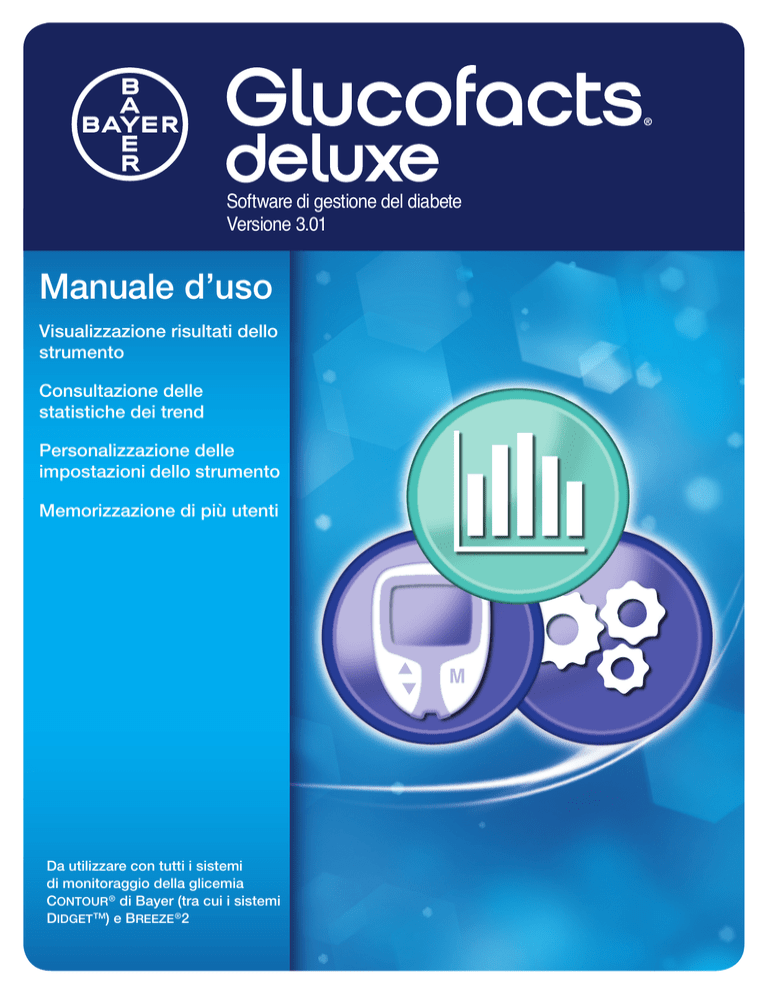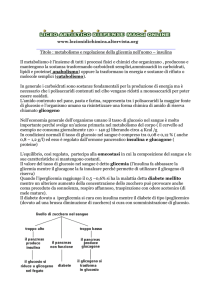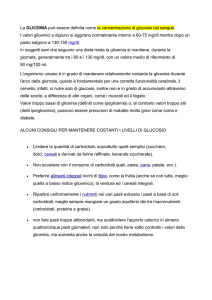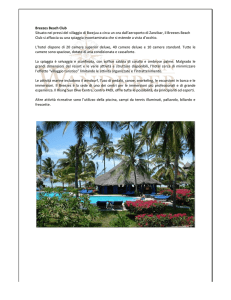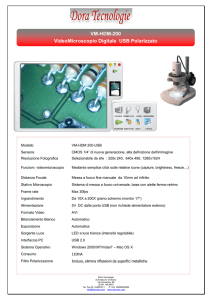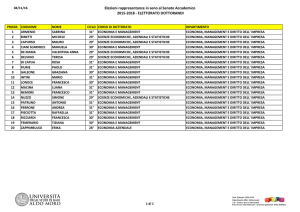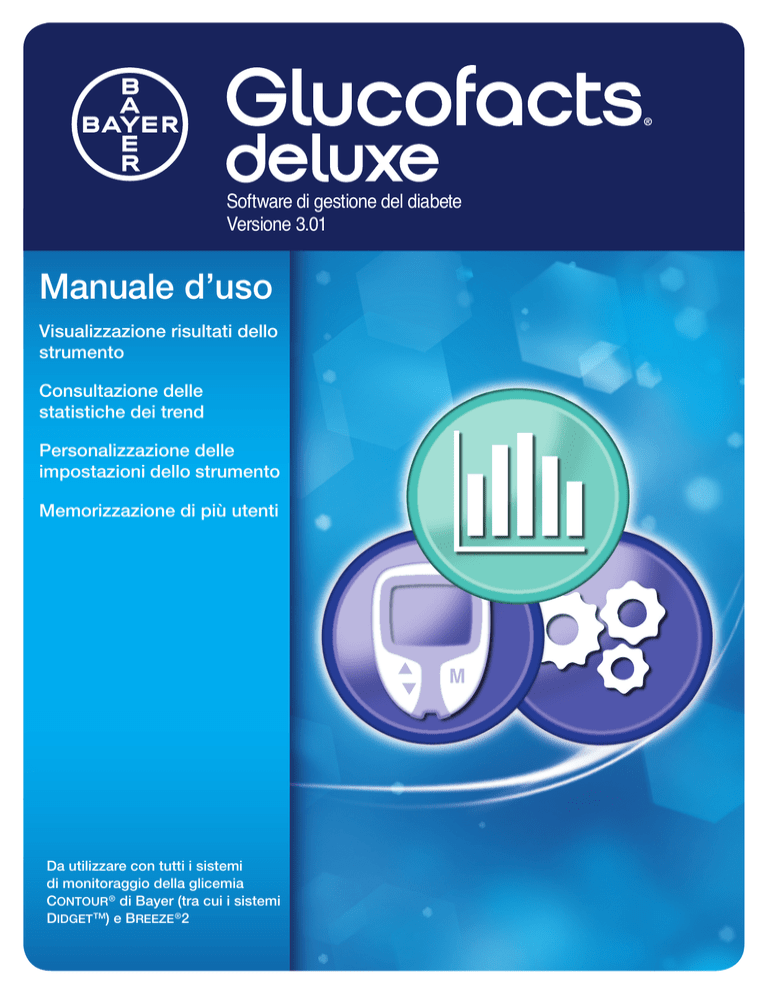
Software di gestione del diabete
Versione 3.01
Manuale d’uso
Visualizzazione risultati dello
strumento
Consultazione delle
statistiche dei trend
Personalizzazione delle
impostazioni dello strumento
Memorizzazione di più utenti
Da utilizzare con tutti i sistemi
di monitoraggio della glicemia
CONTOUR ® di Bayer (tra cui i sistemi
DIDGET TM) e BREEZE ®2
Introduzione
Il software di gestione GLUCOFACTS DELUXE è destinato ad essere utilizzato da operatori sanitari e da
persone con diabete per visualizzare e stampare le statistiche. Queste statistiche mostrano i risultati dello
strumento provenienti da CONTOUR® di Bayer (tra cui i strumenti DIDGETTM) e BREEZE®2.
Sono disponibili due versioni del software GLUCOFACTS® DELUXE:
Versione strumento, per singolo utente
La versione strumento del software è precaricata sullo strumento CONTOUR® USB o CONTOUR®NEXT USB.
Per visualizzare le statistiche e i trend utilizzando la versione strumento, è necessario collegare lo
strumento a un computer. Le statistiche e i trend non saranno salvati sul computer.
Cerca questo simbolo
nel Manuale d’uso per le informazioni relative alla versione strumento.
Versione computer, per uno o più utenti
La versione computer del software può essere scaricata dal sito web Bayer Diabetes Care
(www.bayerglucofacts.com) e installata sul computer. Quando viene collegato al computer un qualsiasi
strumento Bayer (tramite il connettore USB dello strumento o un cavo) i risultati presenti nello
strumento saranno scaricati nella versione computer del software e memorizzati sul computer.
Cerca questo simbolo
nel Manuale d’uso per le informazioni relative alla versione computer.
Quando vengono mostrati entrambi i simboli, le informazioni si
riferiscono sia alla versione strumento sia alla versione computer del software di
gestione del diabete GLUCOFACTS DELUXE.
i
Informazioni relative alla sicurezza
AVVISI
Quando consultare il proprio medico o diabetologo
• Prima di impostare un Intervallo prestabilito o gli avvisi di glicemia (glucosio) alta o bassa nel software
di gestione della glicemia (glucosio) GLUCOFACTS® DELUXE sullo strumento o sul computer.
• Prima di modificare la terapia farmacologica in base ai risultati del test.
• Se il valore della glicemia (glucosio) è inferiore a 50 mg/dL (2,8 mmol/L) rivolgersi immediatamente al
proprio medico o al diabetologo.
• Se il valore della glicemia (glucosio) è superiore a 250 mg/dL (13,9 mmol/L), lavare ed asciugare bene
le mani e ripetere il test con una nuova striscia. Se si ottiene di nuovo un risultato simile, rivolgersi
immediatamente al proprio medico o al diabetologo.
Potenziale rischio biologico
• Lavare sempre bene le mani con acqua e sapone prima di effettuare il test, di maneggiare lo
strumento, il pungidito o le strisce reattive.
PRECAUZIONI
• Consultare il Manuale d’uso e tutto il materiale informativo disponibile nel kit dello strumento prima di
eseguire un test.
• Attenersi scrupolosamente a tutte le istruzioni per l’utilizzo e la manutenzione, onde evitare di
ottenere risultati imprecisi.
• Utilizzare esclusivamente i cavi in dotazione con lo strumento o disponibili presso Bayer. Per ulteriori
dettagli su come ordinare i cavi da Bayer, vedere pagina 54.
• Le porte USB in alcuni computer e gli hub USB autoalimentati possono surriscaldarsi. Per eseguire
immediatamente il test dopo aver scollegato lo strumento dal computer è necessario utilizzare il cavo
USB in dotazione con lo strumento.
• La schermata visualizzata in questo Manuale d’uso può avere un aspetto diverso da quella
visualizzata sul computer. Questo Manuale d’uso è stato sviluppato per GLUCOFACTS DELUXE,
Versione 3.01. Sul sito web sono disponibili gli aggiornamenti periodici. Si raccomanda di scaricare
questi aggiornamenti da www.bayerglucofacts.com.
ii
Indice
Introduzione ......................................................................................................................... i
Informazioni relative alla sicurezza ..................................................................................... ii
Funzioni principali di GLUCOFACTS® DELUXE ..................................................................... 3
Materiale aggiuntivo per eseguire GLUCOFACTS DELUXE .................................................. 4
Configurazione iniziale - Versione strumento di GLUCOFACTS DELUXE ............................ 5
Configurazione iniziale - Versione computer di GLUCOFACTS DELUXE ............................. 8
GLUCOFACTS DELUXE Pulsanti .......................................................................................... 12
Scaricare i risultati dallo strumento in GLUCOFACTS DELUXE ......................................... 14
Statistiche di GLUCOFACTS DELUXE ................................................................................. 15
Statistica del Diario ............................................................................................ 16
Grafici delle statistiche di GLUCOFACTS DELUXE ................................................ 16
Statistica delle Medie .......................................................................................... 16
Visualizzare i dettagli dei risultati in un report statistico ................................... 18
Visualizzare i risultati dello stesso giorno/settimana nelle
statistiche del giorno/settimana standard.................................................... 18
Stampa statistiche ............................................................................................... 18
Stampa statistiche ..................................................................................... 18
Usare la stampa semplice per stampare facilmente le statistiche ............. 19
Salvare un report statistico come file PDF (ad esempio Adobe Acrobat)......... 19
Salvare come file con valori delimitati da virgole (.csv) ..................................... 20
Personalizzare le statistiche................................................................................
Impostare l’intervallo della glicemia (glucosio) ..........................................
Impostare i periodi di tempo giornalieri .....................................................
Modificare il periodo utilizzato per le statistiche
di GLUCOFACTS DELUXE ........................................................................
Funzioni del Diario - Versione computer ............................................................
Aggiungere manualmente una voce di glicemia (glucosio),
carboidrati, insulina, A1c o commento al Diario di una persona...........
Modificare una voce nel Diario ..................................................................
Eliminare una voce manuale dal Diario ......................................................
1
20
20
23
24
25
25
25
26
Impostazioni dello strumento..............................................................................
Modificare le impostazioni dello strumento ...............................................
Modificare gli intervalli prestabiliti della glicemia (glucosio)
sullo strumento .....................................................................................
Modificare i limiti Alto e Basso dello strumento .........................................
Modificare gli intervalli della glicemia (glucosio) dello strumento
per sincronizzare GLUCOFACTS DELUXE ................................................
26
26
27
29
30
Impostazioni di GLUCOFACTS DELUXE .............................................................................. 31
Visualizzare e modificare le impostazioni di GLUCOFACTS DELUXE ................... 31
Modificare la lingua utilizzata in GLUCOFACTS DELUXE ...................................... 31
Configurare uno scarico dei dati automatico e la stampa delle statistiche...... 32
Per strumenti senza connettori USB, indicare la porta COM ............................ 33
Utilizzo del Database - Versione computer ..................................................................... 34
Aggiungere una nuova persona .......................................................................... 34
Associare (assegnare) uno strumento a una persona ....................................... 35
Visualizzare o stampare le statistiche senza configurare una persona ............ 35
Ricercare una persona in GLUCOFACTS® DELUXE ............................................... 36
Rimuovere una persona ...................................................................................... 36
Modificare l’ordine della lista persone................................................................ 36
Creare un nuovo database di persone per GLUCOFACTS DELUXE ..................... 37
Utilizzare un database differente di persone ...................................................... 37
Confermare la posizione del file del database per GLUCOFACTS DELUXE ......... 38
Copiare/importare una persona dal software WinGLUCOFACTSTM
di Bayer in GLUCOFACTS DELUXE................................................................... 38
Glossario ........................................................................................................................... 40
Risoluzione dei problemi .................................................................................................. 44
Codici degli errori di comunicazione dello strumento di GLUCOFACTS DELUXE ............ 51
Aggiornamenti di GLUCOFACTS DELUXE ........................................................................... 53
Servizio clienti................................................................................................................... 53
Ordinare un cavo a Bayer ................................................................................................ 54
Disinstallare l’applicazione GLUCOFACTS DELUXE ........................................................... 54
Rimuovere dal PC ................................................................................................ 54
Rimuovere dal MAC ............................................................................................. 54
Indice analitico ................................................................................................................. 55
Contratto di licenza con l’utente finale............................................................................ 56
2
Funzioni principali di GLUCOFACTS® DELUXE
• Consente di visualizzare i dati
• Scarico dei risultati e delle voci dallo strumento, ad esempio carboidrati, insulina e commenti
• Consente di modificare le impostazioni dello strumento e gli intervalli della glicemia (glucosio)
• Stampa statistiche standard facilmente
• Fornisce impostazioni personalizzabili delle statistiche, tra cui i periodi di tempo giornalieri e gli
intervalli di data
• Fornisce supporto online per rispondere alle domande su GLUCOFACTS DELUXE
Versione
GLUCOFACTS DELUXE
Descrizione della versione
La versione strumento di GLUCOFACTS DELUXE è portatile. È possibile
portarlo con sé ovunque in quanto si esegue direttamente dallo
strumento CONTOUR® USB o CONTOUR®NEXT USB se connesso a un
computer.
Versione strumento
L’icona a sinistra sarà visibile solo se si esegue la versione strumento.
La versione computer di GLUCOFACTS DELUXE può essere eseguita solo
sul proprio computer.
Versione computer
3
Il database sulla versione computer consente di memorizzare il profilo di
uno o più utenti e i relativi risultati dello strumento. Il database consente
anche di aggiungere ed editare manualmente le voci del Diario (glicemia
(glucosio), A1c, carboidrati, insulina, commento). L’icona a sinistra sarà
visibile solo se si esegue la versione computer.
Materiale aggiuntivo per eseguire GLUCOFACTS® DELUXE
• Uno strumento di Bayer (i modelli supportati comprendono il sistema di monitoraggio della glicemia
CONTOUR® e i due sistemi DIDGETTM e BREEZE®2)
• Cavo appropriato di Bayer per connettere lo strumento al computer:
o cavo compatibile con lo strumento Bayer
OPPURE
o cavo seriale di Bayer, che si collega alla porta seriale del computer, per strumenti che non
hanno il connettore USB
OPPURE
o cavo USB di Bayer, che si collega alla porta USB del computer, per strumenti che non
hanno il connettore USB.
• Un computer con i seguenti requisiti:
o sistema operativo Microsoft Windows XP SP3, Windows Vista SP2, oppure Windows 7
I
Java 1.6.0_17
I
requisiti hardware --PC con porta USB o porta seriale e connessione a Internet (se si scarica
l’installazione da Internet)
o MAC Leopard 10.5.7 e 10.5.8, Snow Leopard 10.6.2—10.6.8, e Lion 10.7.1, processore Intel
a 64 bit
Il sistema operativo MAC è compatibile solo con gli strumenti CONTOUR® USB e
CONTOUR®NEXT USB.
4
I
Java SE 6
I
requisiti hardware --MAC con porta USB o porta seriale e connessione a Internet (se si scarica
l’installazione da Internet)
Configurazione iniziale - Versione strumento di
GLUCOFACTS® DELUXE
Questa sezione è dedicata agli strumenti CONTOUR® USB e CONTOUR®NEXT USB,
su cui è già precaricata la versione strumento di GLUCOFACTS DELUXE. Per le
informazioni sugli strumenti che non hanno GLUCOFACTS DELUXE
precaricato, vedere la pagina 8.
AVVISO: il sistema operativo MAC è compatibile solo con gli strumenti CONTOUR USB e
CONTOUR NEXT USB.
Al primo utilizzo di GLUCOFACTS DELUXE dallo strumento CONTOUR USB o CONTOUR NEXT USB, attendere
qualche minuto per l’avvio del programma. Dopo il primo utilizzo, le schermate di GLUCOFACTS DELUXE
appariranno sul computer più velocemente.
Nella versione strumento di GLUCOFACTS DELUXE, alcune schermate possono apparire diverse da quelle
della versione di GLUCOFACTS DELUXE installata sul computer.
Per ulteriori dettagli sullo strumento CONTOUR USB o CONTOUR NEXT USB, consultare il Manuale d’uso
dello strumento.
1. Collegare lo strumento
Se si utilizza lo strumento CONTOUR USB o CONTOUR NEXT USB di Bayer:
yer:
• rimuovere il cappuccio di protezione USB con il logo Bayer per
accedere al connettore USB.
• collegare lo strumento alla porta USB del computer.
OPPURE
• utilizzare il cavo USB aggiuntivo in dotazione.
one. Collegare il connettore USB alla porta USB del
computer. Collegare l’altra estremità del cavo allo strumento.
5
2. Installare GLUCOFACTS® DELUXE Smart Launch
Smart Launch consente di collegare lo strumento CONTOUR® USB o CONTOUR®NEXT USB e di avviare
automaticamente GLUCOFACTS DELUXE dallo strumento per visualizzare i risultati dello strumento.
Smart Launch potrebbe essere già installato sul computer se:
• è stato installato GLUCOFACTS DELUXE v2.11.12 o successiva sul computer.
OPPURE
• è possibile eseguire un aggiornamento di GLUCOFACTS DELUXE v2.11.12 o successiva per aggiornare
GLUCOFACTS DELUXE sullo strumento CONTOUR USB.
Se si utilizza lo strumento CONTOUR NEXT USB e non si è installato Smart Launch, procedere come segue
per installarlo sul computer:
Se il computer
ha un:
Sistema operativo
Windows:
Fare così:
1. inserire lo strumento in una porta USB. Verrà visualizzata la finestra
GLUCOFACTS.
2. cercare la cartella e fare doppio clic per aprire il drive di GLUCOFACTS.
3. cercare e fare doppio clic su GLUCOFACTS DELUXE Smart Launch - Win.
4. seguire le indicazioni per installare Smart Launch sul PC.
5. l’applicazione GLUCOFACTS DELUXE verrà avviata automaticamente,
e sarà avviata ogni volta che si inserirà lo strumento nella porta USB
del PC.
1. inserire lo strumento in una porta USB. Verrà aperta una finestra che
mostrerà il drive GLUCOFACTS.
Sistema operativo
MAC:
2. cercare e fare doppio clic su GLUCOFACTS DELUXE Smart Launch Mac.mpkg.
3. seguire le indicazioni per installare Smart Launch sul MAC.
4. l’applicazione GLUCOFACTS DELUXE verrà avviata automaticamente e sarà
avviata ogni volta che si inserirà lo strumento nella porta USB del MAC.
AVVISO: è possibile che sia necessario scollegare e ricollegare lo strumento per avviare
automaticamente GLUCOFACTS DELUXE.
6
3. Avvio della versione strumento
• Collegare lo strumento CONTOUR® USB o CONTOUR®NEXT USB al computer.
• Quando GLUCOFACTS® DELUXE è avviato dallo strumento, verrà visualizzata una schermata di
benvenuto simile a questa:
4. Personalizzazione dello strumento (facoltativo)
• Fare clic su
nella barra degli strumenti superiore.
• Fare clic sulla scheda Dettagli Profilo e modificare i campi del Profilo come necessario.
• Fare clic su Salva modifiche.
La configurazione della versione strumento è completata!
7
Configurazione iniziale - Versione computer di
GLUCOFACTS® DELUXE
La versione computer di GLUCOFACTS DELUXE può essere utilizzata con qualsiasi strumento Bayer
supportato. La funzione database sulla versione computer consente di scaricare i dati da più strumenti
o utenti.
Installazione GLUCOFACTS DELUXE sul computer
Se è già installato WinGLUCOFACTSTM, GLUCOFACTS DELUXE non sostituirà questo software. È possibile
importare i file dal software WinGLUCOFACTS.
Per scaricare e installare dal sito Internet, visitare www.bayerglucofacts.com e seguire le istruzioni
sullo schermo.
L’installazione della versione computer è completata!
Una volta terminata l’installazione, verrà aggiunta un’icona di collegamento al desktop per un rapido
accesso all’applicazione.
• Fare doppio clic su questa icona per avviare l’applicazione ogni volta che si desidera eseguire la
versione computer di GLUCOFACTS DELUXE.
• Quando GLUCOFACTS DELUXE è avviato dal computer, verrà visualizzata la seguente schermata di
benvenuto:
8
Collegare lo strumento
Per comodità, è possibile lasciare il cavo di Bayer sempre collegato al computer.
Per lo strumento CONTOUR® USB o CONTOUR®NEXT USB:
B:
• rimuovere il cappuccio di protezione USB con il logo Bayer per
accedere al connettore USB.
• collegare lo strumento alla porta USB del computer.
OPPURE
Utilizzare il cavo di prolunga USB in dotazione.
• collegare il connettore USB alla porta USB del computer.
• collegare l’altra estremità del cavo allo strumento.
ATTENZIONE: le porte USB in alcuni computer e gli hub USB autoalimentati possono surriscaldarsi.
Per eseguire immediatamente il test dopo aver scollegato lo strumento dal computer è necessario
utilizzare il cavo USB in dotazione con lo strumento.
9
Per qualsiasi altro strumento Bayer:
• il computer ha una o più delle seguenti porte:
• una porta seriale a 9 pin, oppure
• una porta USB
.
Il cavo utilizzato deve essere adatto alla porta disponibile sul computer.
Se si utilizza il cavo USB di Bayer (azzurro):
seguire le istruzioni ricevute con il cavo USB di Bayer per la prima
installazione.
• Collegare il connettore USB alla porta USB del PC
.
• Con lo strumento SPENTO, inserire l’estremità tonda di metallo
del cavo USB nello strumento. Verificare che la presa sia inserita
completamente.
10
Per lo strumento DIDGETTM:
utilizzare il cavo in dotazione.
• Collegare il connettore USB alla porta USB del computer.
• Collegare l’altra estremità del cavo allo strumento.
Se si utilizza il cavo seriale o a pin di Bayer (nero):
• con lo strumento SPENTO, inserire completamente il cavo
nello strumento.
AVVISO: se si utilizza il cavo seriale di Bayer (un cavo a forma di ‘Y’)
andrà inserita nello strumento solo l’estremità tonda di metallo.
• inserire l’altra estremità
nella porta seriale o a pin
del computer.
• il computer riconosce il cavo seriale senza ulteriori installazioni. Verificare che il connettore sia inserito
completamente.
ATTENZIONE: per eseguire il test, è necessario scollegare lo strumento.
11
GLUCOFACTS® DELUXE Pulsanti
Pulsanti comuni sia alla versione strumento sia alla versione computer di
GLUCOFACTS DELUXE
Pulsanti
Schermata
principale
Impostazioni
Descrizione
La Schermata principale di GLUCOFACTS DELUXE contiene i link alle opzioni
disponibili.
Consente di personalizzare la lingua visualizzata da GLUCOFACTS DELUXE, la
stampa delle statistiche, l’intervallo delle statistiche per risultati di glicemia
(glucosio) Sopra target, Target e Sotto target, l’impostazione del periodo di tempo
giornaliero e l’impostazione dello scarico automatico e della stampa.
Fornisce una guida del software GLUCOFACTS DELUXE. La Guida contiene istruzioni
più dettagliate sulle funzioni di GLUCOFACTS DELUXE.
Guida
Stampa
semplice
Se vengono stampate sempre le stesse statistiche, la funzione Stampa semplice
consente di pre-selezionare queste statistiche, inviandole alla stampante con un
semplice clic sul pulsante Stampa semplice.
Consente di selezionare e stampare le statistiche.
Stampa
statistiche
Consente di salvare le statistiche selezionate come file PDF.
Salva come
PDF
Salva come
CSV
12
Consente di salvare tutte le voci del Diario in un file con valori delimitati da virgole
(.csv) da importare in un foglio di lavoro.
Pulsanti sulla Versione computer
Pulsanti
Descrizione
Persone
La schermata Persone consente di aggiungere una persona nuova al database.
Consente inoltre di visualizzare e gestire le statistiche individuali, i profili, le
impostazioni e le informazioni dello strumento relativi alla persona selezionata nella
lista.
Chiude GLUCOFACTS® DELUXE.
Esci
Pulsanti sulla Versione strumento
Pulsanti
Registra medie
Sito web
Descrizione
Il pulsante Registra medie mostra le statistiche. Le statistiche di
GLUCOFACTS DELUXE possono essere personalizzate per mostrare i risultati per
data, le medie e le statistiche riepilogative.
GLUCOFACTS DELUXE mostrerà il sito web di Bayer dove è possibile controllare gli
aggiornamenti della versione strumento del software. È possibile caricare anche la
versione computer più aggiornata del software.
Chiude GLUCOFACTS DELUXE.
Quando GLUCOFACTS DELUXE viene avviato dallo strumento, verrà visualizzata
nella barra delle applicazioni (area delle notifiche) del PC o MAC.
un’icona
Questa icona resta visualizzata per tutto il tempo in cui lo strumento
CONTOUR® USB o CONTOUR®NEXT USB è collegato al computer.
Fare clic con il tasto destro del mouse sull’icona
per selezionare qualsiasi opzione tra le seguenti:
Esci
sulla barra delle applicazioni
1. avvia GLUCOFACTS DELUXE (se l’applicazione è stata chiusa ma lo strumento è
ancora collegato).
2. sfoglia una Memoria di massa (solo per lo strumento CONTOUR USB).
3. esci dall’applicazione.
AVVISO: in Windows 7, l’icona può essere visualizzata nell’elenco di icone
nascoste della barra delle applicazioni.
ATTENZIONE: per evitare potenziali problemi con i file installati sul drive USB degli strumenti
CONTOUR® USB e CONTOUR®NEXT USB, sia l’utente di PC sia l’utente di MAC deve utilizzare
la funzione di rimozione sicura del drive, prima di rimuovere lo strumento dalla porta USB del
computer.
13
Scaricare i risultati dallo strumento
in GLUCOFACTS® DELUXE
GLUCOFACTS DELUXE è impostato per individuare automaticamente lo strumento in qualsiasi momento
venga collegato al computer.
Collegare lo strumento al computer per scaricare i risultati. Lo strumento deve essere acceso per poter
scaricare i risultati. Se lo strumento non si accende automaticamente, consultare il Manuale d’uso per
l’accensione.
Quando si scarica inizialmente sul computer uno strumento non associato a una persona in
GLUCOFACTS DELUXE, è possibile scegliere le seguenti opzioni:
Opzione
Significato
Aggiungi nuova persona e scarica i
risultati
Consente di aggiungere i dettagli di una persona nuova
al database.
Associa a una persona presente e
scarica i risultati
Consente di associare lo strumento nuovo ad una
persona già presente nel database.
Visualizza solo statistiche
Crea un account temporaneo e assegna i dati dello
strumento a questo account temporaneo.
Stampa solo statistiche
Apre la finestra di dialogo Stampa Statistiche al termine
dello scarico.
Quando i risultati sono stati scaricati nel software, è possibile visualizzare e stampare le statistiche in
GLUCOFACTS DELUXE.
14
Statistiche di GLUCOFACTS® DELUXE
Le seguenti statistiche sono disponibili sia dalla versione strumento sia dalla versione computer di
GLUCOFACTS DELUXE:
Statistica
Definizione
Lettura glicemica per data e orario in un intervallo di date specificato.
Diario
Medie
Giorno
standard
Settimana
standard
Riepilogo
Grafico dei risultati della glicemia (glucosio) in base al giorno per un intervallo
di date specificato, con possibilità di aggiungere un grafico dei carboidrati e/o
dell’insulina per l’intervallo di date in un’unica statistica.
Grafico che visualizza i risultati della glicemia (glucosio) suddivisi per ora all’interno
della stessa giornata, se tutti i risultati sono stati ottenuti in una sola giornata.
I risultati contrassegnati come cancellati o di controllo non sono inclusi nella
statistica.
Grafico che visualizza i risultati della glicemia (glucosio) suddivisi per giorno della
settimana, se tutti i risultati nell’intervallo di date sono stati ottenuti in una sola
settimana. I risultati contrassegnati come cancellati o di controllo non sono inclusi
nella statistica.
Panoramica di tutti i risultati dello strumento in un intervallo di date specificato che
include informazioni come il numero di risultati, i risultati minimi e massimi della
glicemia (glucosio), il numero di voci dell’insulina e dei carboidrati e il risultato
medio della glicemia (glucosio). Include un grafico che mostra la percentuale dei
risultati all’interno, al di sopra e al di sotto dell’intervallo prestabilito.
SUGGERIMENTO:
• per molte statistiche apparirà una tabella che spiega i simboli.
• è possibile visualizzare i dettagli di una voce al passaggio del mouse sul valore rilevato alla data
in un grafico o in una voce del Diario.
• alcuni strumenti hanno l’opzione per segnare il dosaggio di insulina e l’apporto di carboidrati.
Queste voci saranno scaricate con i risultati della glicemia (glucosio) dallo strumento.
• le statistiche sullo schermo avranno dei colori diversi che codificano i risultati come Sopra Target
(giallo), Target (verde), oppure Sotto Target (arancio).
15
Statistica del Diario
• I valori della glicemia (glucosio) appariranno nella colonna Glicemia (Glucosio)
• I commenti alle voci sono segnati con un
• I simboli A digiuno
, Pre pasto
della glicemia (glucosio)
e Post pasto
possono apparire con il risultato
• I valori della voce insulina appariranno nella colonna Insulina
• I valori della voce carboidrati appariranno nella colonna Carboidrati
• Le voci segnate nello strumento con il simbolo
• Qualsiasi test di controllo avrà un segno
Diario avranno un simbolo con il risultato
con il risultato
• I risultati segnati come cancellati nello strumento (possibile con lo strumento BREEZE®2 e alcuni
modelli di CONTOUR®) saranno segnati con un
in GLUCOFACTS DELUXE. Verificare nel Manuale
d’uso dello strumento se ciò si applica anche allo strumento in uso
• La casella di controllo ‘Mostra’ consentirà di visualizzare o nascondere la Tabella di analisi dei dati
sotto il Diario
Grafici delle statistiche di GLUCOFACTS® DELUXE
• Le voci della glicemia (glucosio) sono mostrate come
nei grafici.
• Su alcune statistiche con grafici, è possibile fare clic su
per aumentare lo zoom sui risultati. Ciò
modifica le dimensioni del grafico per rimuovere lo spazio bianco in eccesso.
SUGGERIMENTO: la funzione ‘Aumenta lo zoom’ si applica solo alle statistiche a video; le
statistiche stampate sono sempre a dimensioni intere.
Statistica delle Medie
Dopo aver eseguito lo scarico dei dati dallo strumento, si avrà accesso automaticamente alla statistica delle
medie. La statistica delle medie contiene le voci di glicemia (glucosio), carboidrati e insulina. È possibile
scegliere di mostrare le voci carboidrati e insulina facendo clic sulla casella di controllo Mostra a destra sopra
la legenda.
Solo lo strumento CONTOUR®NEXT USB ammette le voci carboidrati e insulina sullo strumento.
Per tutti gli altri strumenti supportati, sarà necessario installare GLUCOFACTS DELUXE sul computer
per inserire manualmente insulina e carboidrati.
16
Quelli che seguono sono esempi di Statistiche delle medie che includono carboidrati e insulina. Altre
statistiche sono visualizzabili selezionando una delle schede delle statistiche. Consultare il Manuale d’uso
dello strumento per sapere se lo strumento è impostato in mg/dL o mmol/L.
Esempio: statistiche delle medie in mg/dL con carboidrati e insulina
Esempio: statistiche delle medie in mmol/L con carboidrati e insulina
Nelle Statistiche delle medie è visualizzata una barra verticale rossa che può essere trascinata a destra o
a sinistra per allineare le voci dei carboidrati e dell’insulina tra loro, e con i risultati della glicemia (glucosio)
del grafico superiore. Fare clic sugli ancoraggi superiore e inferiore, o su qualsiasi punto della linea
verticale per trascinarla a sinistra o a destra.
17
Visualizzare i dettagli dei risultati in un report statistico
Se si sposta il cursore su qualsiasi risultato presente su un grafico o su una voce del Diario, viene aperto
un suggerimento che visualizza le informazioni associate al risultato in questione.
Esempio:
Visualizzare i risultati dello stesso giorno/settimana nelle statistiche del
giorno/settimana standard
• Fare clic su un punto di rilevamento nel grafico delle statistiche Giorno standard e Settimana
standard. GLUCOFACTS® DELUXE collega con una linea tale risultato a tutti i risultati ottenuti nello
stesso giorno o nella stessa settimana, all’interno dell’intervallo di date selezionato.
• Per scollegare la linea, fare clic su qualsiasi punto del grafico all’esterno di un punto di rilevamento.
Stampa statistiche
Stampa statistiche
Per stampare la statistica mentre la si visualizza, seguire le seguenti istruzioni. Ciò non modificherà le
opzioni di stampa automatica.
1. Fare clic sul pulsante
nell’angolo superiore destro della schermata.
2. Fare clic sulla casella accanto a ciascuna statistica che si desidera stampare. Per deselezionare, fare
di nuovo clic sulla casella.
3. Selezionare il numero di giorni da includere nella statistica. L’intervallo di date attuale è già selezionato,
ma è possibile modificarlo.
4. Se si desidera mantenere queste impostazioni di stampa per le statistiche di GLUCOFACTS DELUXE,
selezionare Imposta come predefinito. Attenzione: queste impostazioni saranno applicate a TUTTE le
statistiche stampate o salvate in formato PDF.
5. Fare clic su Stampa statistiche, per chiudere la finestra senza stampare fare clic su Annulla.
18
Usare la stampa semplice per stampare facilmente le statistiche
La funzione Stampa semplice consente di stampare le statistiche pre-selezionate. È possibile modificare
questa impostazione seguendo le istruzioni già fornite per Stampa statistiche.
• Se GLUCOFACTS® DELUXE è stato avviato dallo strumento, fare clic su
dalla Schermata principale.
OPPURE
• Da una statistica, selezionare il pulsante
presente sopra la statistica.
• Quando la finestra Stampa si apre, selezionare la stampante.
SUGGERIMENTO: la Stampa semplice utilizzerà le impostazioni di stampa più recenti che sono
state salvate.
Salvare un report statistico come file PDF (ad esempio
Adobe Acrobat)
È possibile salvare il report statistico come file PDF. Ciò renderà più facile l’invio del report statistico per
posta elettronica.
1. In un report statistico, fare clic su
nell’angolo superiore destro della schermata.
2. Fare clic sulla casella accanto a ciascuna statistica che si desidera salvare in un file .pdf. Per
deselezionare, fare di nuovo clic sulla casella.
3. Selezionare il numero di giorni da includere nella statistica. L’intervallo di date attuale è già selezionato,
ma è possibile modificarlo. La statistica o le statistiche e l’intervallo di date selezionati verranno
utilizzati per creare il file PDF.
4. Se si desidera mantenere le impostazioni di stampa per le statistiche, selezionare Imposta come
predefinito. Attenzione: queste impostazioni saranno applicate a TUTTE le statistiche stampate o
salvate in formato PDF.
5. Fare clic su Salva come PDF, per chiudere la finestra senza salvare fare clic su Annulla.
6. Quando viene visualizzata la finestra Salva, modificare il percorso del file in ‘Salva in’ se necessario e
assegnare un nome al file.
19
Salvare come file con valori delimitati da virgole (.csv)
Consente di salvare tutte le voci del Diario in un file con valori delimitati da virgole
(.csv), da importare in un foglio di lavoro.
1. Selezionare una persona dall’elenco
, oppure fare clic su
GLUCOFACTS® DELUXE apre la sezione Statistiche.
2. Fare clic su
nella barra degli strumenti superiore.
nell’angolo superiore destro della schermata.
3. Quando viene visualizzato l’accordo di esportazione di Bayer, fare clic su Accetto per continuare e
selezionare la casella ‘Non visualizzare in futuro’.
4. Quando viene visualizzata la finestra Salva, se necessario, modificare il percorso del file ‘Salva in’.
Assegnare un nome al file o utilizzare il nome predefinito. Il tipo di file predefinito sarà ‘.csv’.
5. Fare clic su Salva per esportare tutte le voci del paziente oppure fare clic su Annulla per chiudere la
finestra senza esportare.
SUGGERIMENTO: è possibile importare un file (.csv) in altri programmi.
Personalizzare le statistiche
Le statistiche di GLUCOFACTS DELUXE possono essere personalizzate per mostrare i risultati per data. Altre
opzioni consentono di personalizzare l’intervallo delle statistiche per risultati di glicemia (glucosio) Sopra
target, Target e Sotto target, e l’impostazione del periodo di tempo giornaliero.
Impostare l’intervallo della glicemia (glucosio)
GLUCOFACTS DELUXE utilizza gli intervalli della glicemia (glucosio) nell’analisi dei dati per aiutare la loro
visualizzazione. Questi intervalli sono validi solo per l’applicazione GLUCOFACTS DELUXE, e non modificano
gli intervalli della glicemia (glucosio) presenti nello strumento.
ATTENZIONE: I valori possono essere modificati impostando gli intervalli decisi dalla persona e dal
proprio medico o diabetologo, come intervalli prestabiliti personalizzati.
AVVISO
Consultare il proprio medico o diabetologo in merito a quali intervalli prestabiliti impostare.
20
Selezionare tra:
Se si desidera modificare gli intervalli
della glicemia (glucosio):
Passaggi iniziali
Selezionare la persona nell’elenco
e
fare clic sulla scheda Impostazione delle
preferenze.
per una persona presente nel database
per tutte le statistiche di ogni persona presente
nel database
SUGGERIMENTO: le modifiche agli intervalli
della glicemia (glucosio) standard saranno
applicabili a tutte le statistiche, a meno che
non siano stati specificati altri intervalli per
una persona.
Fare clic sul pulsante Impostazioni
barra degli strumenti superiore.
per la versione strumento
nella
Fare clic su
nella barra degli strumenti
superiore, quindi fare clic sulla scheda Imposta
preferenze.
AVVISO
Consultare il proprio medico o diabetologo per stabilire gli intervalli di glicemia (glucosio)
più indicati per il proprio caso.
AVVISO
• Se il valore della glicemia (glucosio) è inferiore a 50 mg/dL (2,8 mmol/L) rivolgersi
immediatamente al proprio medico o diabetologo.
• Se il valore della glicemia (glucosio) è superiore a 250 mg/dL (13,9 mmol/L), lavare ed
asciugare bene le mani e ripetere il test con una nuova striscia. Se si ottiene un risultato
simile, rivolgersi immediatamente al proprio medico o diabetologo.
• Consultare sempre il proprio medico o diabetologo prima di modificare la terapia in base ai
risultati del test ottenuti.
21
Quindi, attenersi alla seguente procedura:
1. fare clic sulla scheda Glucosio (glicemia). Se GLUCOFACTS® DELUXE ha un database
e si desidera
utilizzare gli intervalli glicemici di un’altra persona per le statistiche, fare clic su Impostazioni
personalizzate nell’angolo superiore sinistro della schermata.
2. selezionare e trascinare i dispositivi di scorrimento delle colonne
modificare i limiti superiore e inferiore dell’intervallo prestabilito.
per
OPPURE
fare clic sui (o tenere premuti i) simboli più
e meno
.
OPPURE
immettere i numeri prestabiliti nelle caselle bianche.
Nell’immagine seguente, 184 mg/dL (10,3 mmol/L) si trova nell’intervallo Sopra target e 183 mg/dL
(10,2 mmol/L) si trova nell’intervallo Target (verde).
3. fare clic su Salva modifiche o Annulla. L’applicazione utilizzerà le impostazioni salvate al posto delle
impostazioni predefinite (standard).
ATTENZIONE: le modifiche delle impostazioni personalizzate o dell’applicazione in
GLUCOFACTS® DELUXE non influiscono sulle impostazioni dello strumento di una persona. Se
GLUCOFACTS DELUXE è installato sul computer e si desidera che gli intervalli glicemici individuali
di una persona siano sempre sincronizzati allo strumento, selezionare la casella ‘Aggiorna sempre
le impostazioni dei target personalizzati per abbinarle allo strumento’ nella schermata delle
impostazioni generali.
AVVISO
Consultare il proprio medico o diabetologo per stabilire gli intervalli di glicemia (glucosio) più
indicati per il proprio caso.
22
Impostare i periodi di tempo giornalieri
Selezionare tra:
Modifica dei periodi di
tempo giornalieri:
per una persona presente nel database
per tutte le statistiche di ogni persona presente
nel database
Passaggi iniziali
e fare clic
Selezionare la persona nell’elenco
sulla scheda Impostazione delle preferenze.
SUGGERIMENTO: le modifiche dei periodi di
tempo giornalieri standard saranno applicabili
a tutte le statistiche a meno che non siano
stati specificati altri periodi di tempo per una
persona.
Fare clic sul pulsante Impostazioni
barra degli strumenti superiore.
per la versione strumento
nella
Fare clic su
nella barra degli strumenti
superiore, quindi fare clic sulla scheda
Impostazione delle preferenze.
Quindi, attenersi alla seguente procedura:
1. fare clic sulla scheda Periodo di tempo. Se GLUCOFACTS® DELUXE ha un database
e si desidera
utilizzare le impostazioni del Periodo di tempo di un’altra persona per le statistiche, fare clic su
Impostazioni personalizzate nell’angolo superiore sinistro della schermata.
2. utilizzare l’elenco di riepilogo a discesa per modificare Numero dei periodi di tempo, se lo si
desidera.
3. se lo si desidera, immettere nuove etichette per i periodi di tempo (ad esempio,‘Mattino presto’).
Assicurarsi che non siano presenti etichette identiche e che nessuna etichetta venga lasciata vuota.
4. selezionare e trascinare i dispositivi di scorrimento
inizio di 15 minuti in più o in meno come necessario.
delle colonne per spostare le ore di
5. fare clic su Salva modifiche o Annulla. L’applicazione utilizzerà le impostazioni salvate al posto delle
impostazioni predefinite (standard).
23
Modificare il periodo utilizzato per le statistiche GLUCOFACTS® DELUXE
1. Fare clic su Modifica periodo nella parte superiore della statistica.
2. Nella finestra Modifica periodo vengono visualizzate le date ‘Da’ e ‘a’ che verranno utilizzate per
ciascuna opzione di intervallo, in base alla data del risultato più recente nello strumento (non nella data
attuale).
3. Fare clic sull’intervallo di date desiderato, oppure fare clic su Scegli le date per immettere un
intervallo di date personalizzato.
SUGGERIMENTO: la data ‘Da’ immessa NON PUÒ ESSERE ANTECEDENTE alla data ‘Da’ meno
recente nell’elenco Intervallo di date. Se si immette una data inaccettabile, la casella diventa
rossa finché non viene immessa una data valida.
4. Per utilizzare lo stesso intervallo di date (non personalizzato) per tutte le statistiche di GLUCOFACTS
al successivo scarico dei risultati dello strumento, selezionare Utilizzare queste impostazioni al
prossimo scarico dei dati.
SUGGERIMENTO: per impostazione predefinita, GLUCOFACT DELUXE utilizza ‘ultime 2 settimane’
come intervallo di date standard per le statistiche. È possibile modificare tale impostazione
predefinita selezionando ‘Utilizza queste impostazioni la prossima volta’ prima di applicare
l’intervallo di date personalizzato.
5. Fare clic su Applica per modificare l’intervallo di date, oppure fare clic su Annulla per tornare alla
statistica senza modificare l’intervallo di date.
ATTENZIONE: l’intervallo di date scelto per le statistiche visualizzate non modifica l’intervallo di date
per le statistiche stampate. Per ulteriori informazioni, vedere ‘Stampa statistiche’.
24
Funzioni del Diario - Versione computer
Aggiungi manualmente una voce di glicemia (glucosio), carboidrati, insulina,
A1c o commento al Diario di una persona
1. Selezionare la persona nell’elenco
.
2. Fare clic sulla scheda della statistica Diario.
3. Fare clic su + Aggiungi voce.
4. Immettere una data o fare clic sull’icona
5. Immettere un’ora o fare clic sull’icona
per selezionare una data nello strumento Calendario.
per selezionare l’ora nello strumento Orologio.
6. Selezionare il tipo di voce dal menu a discesa.
7. Per la voce Glicemia (glucosio): immettere il valore della glicemia (glucosio), quindi selezionare un
Marcatore pasti (Pre pasto o Post pasto) oppure lasciare l’opzione pre-selezionata ‘Niente’.
8. Per la voce Carboidrati: immettere il valore dei carboidrati (ad esempio 75), quindi selezionare l’unità
di carboidrati. L’intervallo valido è compreso tra 1 e 400 per i grammi e tra 1 e 40 per le unità o gli
equivalenti.
9. Per la voce Insulina: immettere la dose di insulina in unità (ad esempio, 12,5). L’intervallo valido è
compreso tra 1 e 200 unità.
10. Immettere il valore dell’A1c, quindi impostare le unità di misura dell’A1c (ad esempio, 7,0% o
75 mmol/mol). L’intervallo valido è compreso tra 3,0% e 20,0% o tra 9 e 195 mmol/mol.
11. Per la voce Solo commento: immettere eventuali commenti nella casella di testo Commenti.
SUGGERIMENTO: è possibile immettere commenti per ciascun tipo di voce.
12. Selezionare Salva + Aggiungi una voce per salvare questa voce e aggiungerne un’altra, selezionare
Salva per salvare questa voce e uscire, altrimenti selezionare Annulla.
Modificare una voce nel Diario
1. Selezionare la persona nell’elenco
.
2. Fare clic sulla scheda della statistica Diario.
3. Trovare la voce nella cella e selezionarla.
4. Fare clic su Inserisci una voce.
5. Modificare i valori dei campi come necessario.
6. Fare clic su Salva o Annulla.
SUGGERIMENTO: nei risultati dello strumento è possibile modificare soltanto il campo Commenti.
25
Eliminare una voce manuale dal Diario
1. Selezionare la persona nell’elenco
.
2. Selezionare la scheda Diario.
3. Trovare la voce nel Diario e selezionarla.
4. Premere il tasto Canc sulla tastiera del computer e fare clic su OK quando viene richiesto.
SUGGERIMENTO: le voci scaricate da uno strumento non possono essere eliminate.
Impostazioni strumento
Modificare le impostazioni dello strumento
SUGGERIMENTO: nella schermata Informazioni sullo strumento in GLUCOFACTS® DELUXE vengono
visualizzate le impostazioni disponibili nello strumento collegato. I diversi strumenti offrono livelli di
funzionalità differenti.
1. Assicurarsi che lo strumento sia collegato e acceso.
2. Selezionare una persona dall’elenco
superiore.
OPPURE fare clic su
nella barra degli strumenti
3. Fare clic nella scheda Informazioni sullo strumento.
4. Sotto l’intestazione Impostazioni strumento è contrassegnata ciascuna impostazione attualmente
selezionata.
5. Per modificare un’impostazione, fare clic sul pulsante accanto all’impostazione desiderata.
6. Fare clic su Aggiorna strumento o Annulla.
SUGGERIMENTO: è possibile modificare i formati dello strumento in qualsiasi momento non
appena si colleghi e si accenda lo strumento. Per ulteriori informazioni sulle funzioni avanzate
offerte dallo strumento, consultare il Manuale d’uso dello strumento.
26
Modificare gli intervalli della glicemia (glucosio) sullo strumento
Nella schermata Informazioni sullo strumento in GLUCOFACTS® DELUXE vengono visualizzate le
impostazioni disponibili nello strumento collegato. I diversi strumenti offrono livelli di funzionalità differenti.
La possibilità di modificare le impostazioni prestabilite della glicemia (glucosio) nello strumento potrebbe
non essere disponibile per lo strumento in questione. Consultare il Manuale d’uso dello strumento per
informazioni sull’utilizzo degli intervalli della glicemia (glucosio).
ATTENZIONE: I valori possono essere modificati impostando gli intervalli decisi dalla persona e dal
proprio medico o diabetologo, come intervalli prestabiliti personalizzati.
AVVISO
Consultare il proprio medico o diabetologo per stabilire gli intervalli personalizzati più
indicati per il proprio caso.
1. Assicurarsi che lo strumento sia collegato e ACCESO.
2. Selezionare una persona dall’elenco
superiore.
OPPURE fare clic su
nella barra degli strumenti
3. Fare clic nella scheda Informazioni sullo strumento.
4. Se è selezionato Visualizza tutti sotto Impostazioni glicemia (glucosio), vengono visualizzate le
impostazioni prestabilite attuali dello strumento insieme ai limiti Alto e Basso (se disponibili sullo
strumento). Ogni intervallo della glicemia (glucosio) è codificato in base a un colore.
SUGGERIMENTO:
• se lo strumento è impostato su AutoLog non attivo, è possibile modificare gli intervalli glicemici
generali e i limiti Alto e Basso (se disponibile sullo strumento).
• se lo strumento è impostato su AutoLog attivo, è possibile modificare i livelli glicemici a Digiuno
(se disponibile), Pre pasto e Post pasto e i limiti Alto e Basso (se disponibile sullo strumento).
27
5. In Impostazioni glicemia (glucosio), fare clic sull’intervallo della glicemia (glucosio) da modificare.
Nell’esempio sottostante, è selezionato l’intervallo prestabilito ‘Pre pasto’. È possibile modificare
soltanto un tipo di impostazione alla volta.
SUGGERIMENTO: se è possibile impostare gli intervalli prestabiliti Pre pasto, Post pasto e a
Digiuno, l’intervallo prestabilito generale è di sola lettura.
Esempio: impostazione Pre pasto
Target di glicemia (glucosio) (mg/dL)
Esempio: impostazione Pre pasto
Target di glicemia (glucosio) (mmol/L)
6. Per modificare i limiti della glicemia (glucosio) Pre pasto dello strumento:
•
fare clic sui (o tenere premuti i) pulsanti più
e meno
.
OPPURE
•
fare clic e trascinare le barre di scorrimento
visualizzata sopra.
dell’intervallo nella colonna
OPPURE
•
immettere i numeri Sopra target / Sotto target nelle caselle bianche.
7. Fare clic su Aggiorna strumento o Annulla.
Per gli utenti di CONTOUR® USB e CONTOUR®NEXT USB:
se si modificano le impostazioni degli intervalli glicemici dello strumento sulla schermata Informazioni
sullo strumento, e l’intervallo non è sincronizzato con le impostazioni glicemiche del software, verrà
mostrata la seguente finestra, dove saranno fornite le opzioni di aggiornamento.
AVVISO
Consultare il proprio medico o diabetologo per stabilire i limiti di glicemia (glucosio) più
indicati per il proprio caso.
28
Modificare i limiti Alto e Basso nello strumento
AVVISO
Consultare il proprio medico o diabetologo per stabilire i limiti di glicemia (glucosio) Alto e
Basso più indicati per il proprio caso.
Consultare il Manuale d’uso per ulteriori informazioni sui limiti Alto e Basso, se disponibile.
ATTENZIONE: I valori possono essere modificati impostando i limiti decisi dalla persona e dal
medico o diabetologo come limiti glicemici Alto e Basso prestabiliti personalizzati.
Nella schermata Informazioni sullo strumento in GLUCOFACTS® DELUXE vengono visualizzate le
impostazioni disponibili nello strumento collegato. I diversi strumenti offrono livelli di funzionalità differenti.
La possibilità di modificare i livelli della glicemia (glucosio) Alta e Bassa nello strumento potrebbe non
essere disponibile per lo strumento in questione.
1. Assicurarsi che lo strumento sia collegato e ACCESO.
2. Selezionare una persona dall’elenco
superiore.
OPPURE fare clic su
nella barra degli strumenti
3. Fare clic nella scheda Informazioni sullo strumento.
4. Fare clic sulla scheda Alto / Basso.
Esempio: impostazione dei limiti
Alto e Basso (mg/dL)
29
Esempio: impostazione dei limiti
Alto e Basso (mmol/L)
5. Per modificare i limiti della glicemia (glucosio) Alto e/o Basso dello strumento:
•
e meno
fare clic sui (o tenere premuti i) pulsanti più
.
OPPURE
•
selezionare e trascinare le barre
Alto / Basso sopra.
di scorrimento nella colonna
OPPURE
•
immettere i numeri Alto / Basso nelle caselle bianche.
6. Fare clic su Aggiorna strumento o Annulla.
ATTENZIONE: per alcuni strumenti, le impostazioni dei limiti Alto e Basso possono essere
modificate soltanto attraverso GLUCOFACTS DELUXE. I limiti superiore e inferiore devono essere
compresi entro i limiti impostati dallo strumento.
Modificare gli intervalli della glicemia (glucosio) dello strumento per
sincronizzare GLUCOFACTS® DELUXE
Se lo strumento consente di impostare gli intervalli prestabiliti della glicemia (glucosio) alta e bassa,
GLUCOFACTS DELUXE avverte l’utente se tali intervalli sono diversi da quelli prestabiliti e personalizzati
nell’applicazione.
ATTENZIONE: per gli strumenti CONTOUR® USB e CONTOUR®NEXT USB, l’utente verrà avvisato solo
se la funzione AutoLog è disattivata.
AVVISO
Consultare il proprio medico o diabetologo per stabilire gli intervalli di glicemia (glucosio)
alta e bassa più indicati per il proprio caso.
È possibile modificare gli intervalli prestabiliti della glicemia (glucosio) alta e bassa dello strumento durante
o dopo uno scarico dei dati, a condizione che lo strumento sia ancora collegato:
Durante uno scarico dei dati:
1. fare clic su Sincronizza strumento con GLUCOFACTS e continua nella finestra Impostazioni
sincronizzazione.
Dopo uno scarico dei dati:
1. fare clic nella scheda Informazioni sullo strumento. Viene visualizzato un messaggio di avvertimento
se la data e l’ora oppure gli intervalli prestabiliti della glicemia (glucosio) dello strumento non sono
sincronizzati con l’applicazione, come illustrato:
corrispondono a quelli del software.
gli intervalli glicemici dello strumento non
2. fare clic su Aggiorna strumento in base al software.
30
Impostazioni di GLUCOFACTS® DELUXE
Visualizzare e modificare le impostazioni di GLUCOFACTS DELUXE
È possibile visualizzare e modificare le impostazioni standard in GLUCOFACTS DELUXE.
Versione
GLUCOFACTS DELUXE
Versione strumento
Versione computer
Descrizione
È possibile modificare le seguenti impostazioni per l’applicazione:
• Informazioni generali (opzioni di scarico dei dati e della
lingua)
• Stampa statistiche (statistiche e intervalli di date per la
stampa)
Sono disponibili 4 tipi di impostazioni per l’applicazione:
• Informazioni generali (impostazioni di gestione dei
database, collegamento degli strumenti e lingua)
• Glicemia (glucosio) (Intervallo prestabilito), vedere ‘Intervalli
della glicemia (glucosio)’
• Periodo di tempo (impostazioni dei periodi di tempo
giornalieri), vedere
‘Imposta periodi di tempo giornalieri’
• Stampa statistiche (statistiche e intervalli di date per la
stampa)
Le impostazioni dell’applicazione sono valide per tutte le persone in
GLUCOFACTS DELUXE a meno che una persona non sia associata a
impostazioni personalizzate per la glicemia (glucosio) o il periodo di
tempo. Basta fare clic su ciascuna scheda Impostazioni per visualizzare e
modificare le impostazioni dell’applicazione.
Modificare la lingua utilizzata in GLUCOFACTS DELUXE
1. Fare clic su
computer
nella barra degli strumenti superiore. Se GLUCOFACTS DELUXE è installato sul
, fare clic sulla scheda Informazioni generali.
2. Fare clic sulla freccia giù
nella casella Lingua e selezionare la lingua desiderata.
3. Fare clic su Salva modifiche o Annulla.
ATTENZIONE: queste impostazioni per la lingua non modificano la lingua dello strumento che può
essere diversa dalla lingua dell’applicazione.
31
Configurare uno scarico dei dati automatico e la stampa delle
statistiche
È possibile impostare GLUCOFACTS® DELUXE in modo che scarichi automaticamente i risultati o scarichi e
stampi le statistiche. Per modificare tali impostazioni:
nella barra degli strumenti superiore.
1. fare clic su
scheda Informazioni generali.
Nella versione computer, fare clic sulla
2. selezionare una delle seguenti opzioni con lo strumento collegato al computer:
•
chiedi sempre quale operazione eseguire (disponibile sulla
•
scarica automaticamente i risultati
•
scarica automaticamente i risultati e stampa le statistiche
versione computer)
3. selezionare una delle seguenti opzioni per l’operazione da eseguire quando NON viene riconosciuto
uno strumento collegato (disponibile sulla
•
chiedi sempre quale operazione eseguire
•
visualizza automaticamente le statistiche
•
stampa automaticamente le statistiche
4.
versione computer):
nella versione computer, è possibile selezionare le seguenti caselle:
•
aggiorna sempre la data e l’ora dello strumento
•
aggiorna sempre gli intervalli della glicemia (glucosio) personalizzati in base allo strumento
5. fare clic su Salva modifiche o Annulla.
ATTENZIONE: se si seleziona la stampa automatica, fare clic sulla scheda Stampa statistiche
o Contenuto delle Impostazioni di stampa sulla schermata Impostazioni per selezionare le
statistiche e gli intervalli di date per tutte le statistiche stampate e i file in PDF. Le statistiche vengono
stampate sulla stampante predefinita.
32
Per strumenti senza connettore USB, indicare la porta COM
Nota importante: questa sezione si applica a tutti
gli strumenti con porta seriale.
1. Fare clic su
nella barra degli strumenti superiore.
2. Fare clic sulla scheda Informazioni generali.
3. Fare clic su Gestisci connessioni per visualizzare tutte
le porte disponibili per il sistema operativo del computer.
Assicurarsi che Comunicazioni tramite porta seriale sia
impostato su Attiva.
4. Se si conoscono le porte COM che GLUCOFACTS® DELUXE
deve utilizzare, selezionare la casella Usa accanto a ciascuna porta COM.
5. Per vedere a quale porta è collegato lo strumento:
•
collegare lo strumento.
•
accendere lo strumento.
•
fare clic su Ricerca strumento.
Quando rileva lo strumento su una porta, GLUCOFACTS DELUXE inserisce un segno di spunta nella
colonna ‘Usa’ della porta.
6. Selezionare una delle opzioni di comunicazione:
•
usa soltanto la porta dello strumento attualmente rilevato (opzione disponibile solo se è collegato
uno strumento e l’applicazione ha rilevato lo strumento su una porta).
•
scansiona tutte le porte (potrebbe interferire con altri dispositivi).
•
scansiona soltanto le porte selezionate (opzione disponibile soltanto se una o più porte COM sono
state selezionate impiegando la colonna ‘Usa’).
7. Fare clic su Salva o Annulla.
SUGGERIMENTO: è possibile modificare la configurazione delle comunicazioni dello strumento in
qualsiasi momento.
33
Utilizzo del Database - Versione computer
Se GLUCOFACTS® DELUXE è installato sul computer, è possibile memorizzare una o più persone nel
database.
Aggiungere una nuova persona
1. Fare clic
sulla barra degli strumenti superiore.
2. Fare clic su + Crea nuova persona.
3. Compilare i campi obbligatori (*) nel Profilo:
•
immettere il nome e il cognome della persona nei campi Nome e Cognome. È possibile utilizzare il
tasto Tab del computer per passare da un campo all’altro.
4. Compilare le caselle di riepilogo a discesa e i campi di testo come desiderato.
5. Fare clic su Salva modifiche o Annulla.
SUGGERIMENTO: se viene visualizzata una finestra ‘Persona duplicata’, la persona salvata
ha lo stesso nome e cognome nei campi Nome e Cognome di una persona già presente in
GLUCOFACTS® DELUXE. Per salvare la nuova persona, è possibile:
•
fare clic su Edita Profilo, per modificare uno dei campi identici e salvare di nuovo.
OPPURE
•
fare clic su Salva come duplicato. GLUCOFACTS DELUXE aggiunge un numero in fondo al
cognome, ad esempio Jane Doe [2].
34
Associare (assegnare) uno strumento a una persona
Durante lo scarico dei dati di uno strumento, se è stato selezionato ‘Chiedi sempre quale operazione
eseguire’ quando viene rilevato uno strumento sconosciuto:
1. nella finestra di dialogo Nuovo strumento, fare clic su Associa una persona già presente
e scarica i risultati. L’opzione non sarà disponibile se non sono state salvate persone in
GLUCOFACTS® DELUXE.
2. immettere ID, nome, cognome o data di nascita nella casella di testo. Durante l’immissione,
GLUCOFACTS DELUXE elenca tutte le persone che potrebbero rappresentare una corrispondenza.
3. fare clic sulla riga per selezionare la persona desiderata. GLUCOFACTS DELUXE copia l’intera riga
nella casella di testo.
4. se il nome nella casella di testo è corretto, fare clic su Associa. Lo strumento viene assegnato alla
persona selezionata. GLUCOFACTS DELUXE apre le statistiche della persona.
Dopo lo scarico dei dati di uno strumento:
1. fare clic su uno dei due collegamenti (sottolineati) nella parte superiore della statistica ‘temporanea’
per assegnare uno strumento sconosciuto:
• per salvare e creare un nuovo profilo (viene creata una nuova persona e lo strumento collegato
viene assegnato a tale persona).
OPPURE
• associa lo strumento a una persona esistente (viene selezionata una persona nell’elenco
).
Visualizzare o stampare statistiche senza configurare una persona
Se non si assegna un nuovo strumento a un persona esistente né si aggiunge una nuova persona per lo
strumento, GLUCOFACTS DELUXE assegna automaticamente una ‘persona temporanea’ allo strumento.
È possibile visualizzare e stampare tutte le statistiche per la persona temporanea, nonché selezionare la
persona temporanea nell’elenco
dell’applicazione.
fino allo scarico dei dati dello strumento successivo o alla chiusura
SUGGERIMENTO: è possibile avere solo una persona temporanea per volta in GLUCOFACTS DELUXE.
35
Ricercare una persona in GLUCOFACTS® DELUXE
1. Fare clic su
nella barra degli strumenti superiore. GLUCOFACTS DELUXE elenca tutte le persone
attualmente memorizzate nel sistema. È possibile spostarsi nell’elenco utilizzando la barra di
scorrimento a destra.
2. Immettere ID, nome, cognome o data di nascita nella casella di testo. Durante l’immissione,
GLUCOFACTS DELUXE elenca tutte le persone corrispondenti.
3. Fare clic sulla riga per selezionare la persona desiderata. GLUCOFACTS DELUXE copia l’intera riga
nella casella di testo.
4. Se il nome nella casella di testo è corretto, fare clic su Ricerca una persona. La riga viene
evidenziata.
5. Selezionare una volta la riga evidenziata per aprire la pagina della persona.
Rimuovere una persona
Nota importante: utilizzare il pulsante Elimina Persona con attenzione! Non è possibile ripristinare la
persona eliminata!
1. Fare clic su
nella barra degli strumenti superiore.
2. Selezionare la persona nell’elenco.
3. Quando viene visualizzata la pagina di una persona, fare clic su – Elimina persona nell’angolo in
alto a destra della schermata.
4. Quando viene richiesto, fare clic su Sì per confermare l’eliminazione.
Modificare l’ordine della lista persone
Per impostazione predefinita, l’elenco Persone è disposto in ordine decrescente dalla A alla Z in base
al campo Cognome, ma è possibile organizzare l’elenco in ordine crescente o decrescente in base a
qualsiasi colonna.
1. Fare clic su
nella barra degli strumenti superiore.
2. Fare clic sull’intestazione di colonna, ad esempio ‘Data di nascita’.
3. Quando viene visualizzata, la freccetta sarà puntata verso il basso () oppure verso l’alto ().
Nell’esempio sottostante, l’elenco è disposto in ordine decrescente con la data più recente per
prima:
4. Per invertire l’ordine della colonna, fare clic su o oppure di nuovo sull’intestazione.
36
Creare un nuovo database di persone per GLUCOFACTS® DELUXE
1. Fare clic su
nella barra degli strumenti superiore.
2. Fare clic su Configurazione dei database.
3. Fare clic su Crea un nuovo database e scegli il percorso.
4. Per modificare il percorso del nuovo database, fare clic sul pulsante Sfoglia, selezionare la cartella
desiderata, quindi fare clic su Scegli cartella.
5. Quando la posizione corretta del database (percorso) viene visualizzata nella casella Crea nuovo
database, fare clic su Crea.
6. GLUCOFACTS DELUXE aggiorna l’applicazione e torna alla
schermata precedente.
SUGGERIMENTO: tutti i nuovi database vengono creati con le impostazioni standard per glicemia
(glucosio) e periodi di tempo. GLUCOFACTS DELUXE può essere utilizzato con o senza un database
delle persone, sempre che sia eseguito su un computer (e non da uno strumento CONTOUR® USB
o CONTOUR®NEXT USB). Per eseguire l’applicazione senza il database, basta creare una persona
temporanea selezionando Visualizza statistiche o Visualizza e stampa statistiche mentre si scarica
uno strumento.
Utilizzare un database differente di persone
1. Fare clic su
nella barra degli strumenti superiore.
2. Fare clic su Configurazione dei database.
3. Nella schermata Impostazione database, fare clic su Seleziona un database esistente, quindi fare
clic sul pulsante Sfoglia.
4. Selezionare la cartella contenente il database desiderato (il nome del file deve essere ‘Bayer.db’) e
fare clic su Seleziona database.
5. Quando la cartella del database corretto viene visualizzata nella casella Database esistente, fare
clic su Seleziona.
6. GLUCOFACTS DELUXE aggiorna l’applicazione e torna alla
schermata precedente.
SUGGERIMENTO: il database selezionato potrebbe presentare impostazioni differenti per la
glicemia (glucosio) e i periodi di tempo rispetto al database precedente. Per confermare, rivedere le
impostazioni del database.
37
Confermare la posizione del file del database per GLUCOFACTS® DELUXE
1. Fare clic su
nella barra degli strumenti superiore.
2. L’attuale posizione (percorso) del database è visualizzata nell’area Informazioni del database sulla
schermata.
SUGGERIMENTO: GLUCOFACTS DELUXE può essere utilizzato con o senza un database delle
persone. Per utilizzarlo senza il database, è possibile scaricare i dati dello strumento in una
persona temporanea. Consulta ‘Scarica i risultati dello strumento in GLUCOFACTS DELUXE’ e
‘Visualizza o stampa senza impostare una persona nel database’.
Copiare/importare una persona dal software WinGLUCOFACTSTM di Bayer
in GLUCOFACTS DELUXE
È possibile importare una persona o un gruppo di persone da WinGLUCOFACTS di Bayer a
GLUCOFACTS DELUXE una volta. Questa funzione non è disponibile per i computer MAC o i computer più
nuovi con un sistema operativo a 64 bit.
SUGGERIMENTO: se si utilizzava WinGLUCOFACTS su un computer a 32 bit e si è passati a un
computer a 64 bit, installare GLUCOFACTS DELUXE su entrambi i computer. Sul computer a 32 bit,
seguire le istruzioni di seguito riportate. Dopo aver importato i file WinGLUCOFACTS, copiare
‘Conferma la posizione del file del database per GLUCOFACTS DELUXE’
il Bayer.db (vedere
illustrata prima) dal computer a 32 bit nella posizione del file di Bayer.db sul computer a 64 bit.
1. Fare clic su
nella barra degli strumenti superiore.
2. Selezionare Importa nell’angolo superiore destro della schermata.
3. Selezionare Continua per procedere o Annulla per tornare all’elenco senza importare.
4. Nella finestra Individua dati, scegliere un’operazione:
•
selezionare un unico file di WinGLUCOFACTS da importare.
OPPURE
•
selezionare una cartella contenente uno o più file di WinGLUCOFACTS da importare.
5. Immettere il nome del file/cartella contenente la persona o il gruppo in WinGLUCOFACTS di Bayer che
si desidera importare.
OPPURE
Selezionare il pulsante Sfoglia per aprire la cartella corretta. Evidenziare il file/cartella e fare clic su
Importa/Salva per selezionarlo.
SUGGERIMENTO: è possibile importare file solo da WinGLUCOFACTS versione 3.0
(o successiva) di Bayer, tali file dovranno avere estensione .dex e contenere un nome e
un cognome.
6. Quando il file/cartella viene visualizzato nella casella Individua dati, selezionare Importa.
38
7. Se GLUCOFACTS® DELUXE trova una o più persone in WinGLUCOFACTSTM di Bayer con lo stesso
nome, la stessa data di nascita e lo stesso ID di un’altra persona nell’applicazione, ad esempio come
‘John Smith’ sotto:
•
selezionare la casella Importa come duplicato per creare una seconda voce per tale persona (ad
esempio, ‘Smith [2], John’).
OPPURE
•
lasciare vuota la casella per interrompere l’importazione di tale persona.
8. Fare clic su Continua per completare l’importazione oppure fare clic su Annulla per annullare in
qualsiasi momento il processo di importazione. GLUCOFACTS DELUXE segnala quando l’importazione è
stata terminata con successo.
9. Fare clic su Fatto.
39
Glossario
Abbreviazioni
e termini
Definizione
%
Simbolo percentuale. Parte del totale, in cui il totale è rappresentato da 100. Se la
percentuale dei risultati nell’intervallo prestabilito è 50%, 50 risultati su 100 rientrano
nell’intervallo prestabilito.
A1c
Chiamata anche ‘HbA1c’, ‘glicoemoglobina’ ed ‘emoglobina glicosilata’. Esame del sangue
che mostra la glicemia (glucosio) media trimestrale di una persona, visualizzata come
percentuale decimale, ad esempio 6,8%, o come numero, ad esempio 83 mmol/mol.
Deviazione Std.
Deviazione standard. Misura della variazione dei risultati della glicemia (glucosio). Una
deviazione standard ridotta significa che i risultati della glicemia (glucosio) sono simili;
una deviazione standard alta significa che i risultati della glicemia (glucosio) variano
ampiamente.
In GLUCOFACTS® DELUXE, sono richiesti almeno tre risultati per calcolare la deviazione
standard.
Diario
Marcatore di un risultato che è possibile utilizzare come promemoria e per ricercare
ulteriori informazioni sul risultato. Soltanto alcuni strumenti CONTOUR® di Bayer
dispongono di marcatori del pasto e del Diario.
Driver del cavo
Insieme di file che consente al computer di installare e utilizzare il cavo USB di Bayer.
Etichetta del
periodo di tempo
giornaliero
Nome associato a un periodo di tempo giornaliero, ad esempio ‘Mattino’ o ‘Sera’,
modificabile dall’utente.
La funzione AutoLog presente in alcuni strumenti CONTOUR® consente di
contrassegnare il risultato del test come Pre pasto o Post pasto durante il conto alla
rovescia del test di 5 secondi. È possibile selezionare Niente se il test avviene in orari
diversi.
Funzione
AutoLog:
ON/OFF
Quando la funzione AutoLog è impostata su ON, il risultato non viene visualizzato
finché non viene contrassegnato come Pre pasto, Post pasto o Niente, a meno che il
risultato non rientri negli intervalli Alto (iperglicemia) o Basso (ipoglicemia).
È possibile modificare gli intervalli prestabiliti della glicemia (glucosio) Pre pasto e Post
pasto quando è attivata la funzione AutoLog. Fare riferimento al Manuale d’uso per
maggiori informazioni sulla funzione AutoLog, tra cui le impostazioni predefinite dello
strumento.
Giorni considerati
Numero di giorni nell’intervallo di date specificato. Visualizzato nella statistica
riepilogativa.
Glicemia
(glucosio)
Zucchero sotto forma di glicemia (glucosio) nel sangue. Concentrazione di glicemia
(glucosio) nel sangue, misurata in milligrammi di glicemia (glucosio) per 100 millilitri di
sangue (oppure in millimoli di glicemia –glucosio– per litro di sangue). L’applicazione
impiega il termine glicemia (glucosio) per tutti i riferimenti alla glicemia (glucosio) nel
sangue.
40
Abbreviazioni
e termini
Definizione
Grafico a barre
Grafico in cui l’altezza di ciascuna barra (colonna) rappresenta la percentuale di
risultati della glicemia (glucosio) in ciascun intervallo della glicemia (glucosio), rispetto
al numero totale di risultati. Chiamato anche diagramma a barre.
Grafico a torta
Grafico simile a una torta, in cui ogni fetta è una percentuale dei risultati della glicemia
(glucosio) in ciascun intervallo della glicemia (glucosio), rispetto al numero totale dei
risultati.
Impostazioni
GLUCOFACTS
Le impostazioni dell’applicazione per gli intervalli della glicemia (glucosio) e i periodi
di tempo che sono preimpostati (hanno valori predefiniti) in GLUCOFACTS® DELUXE.
Gli utenti possono personalizzare le impostazioni per una persona selezionando
l’opzione impostazioni personalizzate. Tale opzione indica all’applicazione di utilizzare
le impostazioni personalizzate per la glicemia (glucosio) e i periodi di tempo al posto
delle impostazioni di GLUCOFACTS per la persona in questione.
Impostazioni
personalizzate
Intervalli della glicemia (glucosio) e impostazioni dei periodi di tempo che è possibile
personalizzare per una persona in GLUCOFACTS® DELUXE. Gli utenti possono
modificare tali impostazioni in Preferenze impostazioni > Schede Glucosio
(glicemia) e Periodi di tempo di una persona.
Inserimento dei
carboidrati
Inserimento
dell’insulina
Voce di lettura dei carboidrati immessa dall’utente che indica la quantità di carboidrati
assunti e il tipo di unità di misura dei carboidrati.
Questa funzionalità è disponibile solo in alcuni strumenti CONTOUR® di Bayer.
Voce di lettura dell’insulina immessa dall’utente che indica la quantità e il tipo di
insulina assunta.
Questa funzionalità è disponibile solo in alcuni strumenti CONTOUR® di Bayer.
Intervalli della
glicemia
(glucosio)
Tre livelli ai quali possono appartenere i risultati della glicemia (glucosio): Sopra Target,
Target e Sotto Target. Gli intervalli della glicemia (glucosio) possono essere modificati
dall’utente nella funzione Impostazioni di GLUCOFACTS® DELUXE.
Limite di
valore Alto
Il limite Alto corrisponde a un limite di avviso di valore Alto nello strumento. Il limite
di avviso di valore Alto è preimpostato su 250 mg/dL (13,9 mmol/L) e può essere
reimpostato in alcuni strumenti di Bayer o in GLUCOFACTS DELUXE. Consultare il
Manuale d’uso per ulteriori informazioni.
Limite di
valore Basso
Il limite Basso corrisponde a un limite di avviso di valore Basso nello strumento. Il
limite di avviso di valore Basso è preimpostato su 70 mg/dL (3,9 mmol/L) e può essere
reimpostato in alcuni strumenti di Bayer o in GLUCOFACTS DELUXE. Consultare il
Manuale d’uso per ulteriori informazioni.
Max
Massimo. Risultati più alti della glicemia (glucosio) in un insieme specifico di risultati.
Media
Media. Il valore medio della glicemia (glucosio) per l’intervallo di date specificato,
calcolata dividendo la somma di tutti i risultati della glicemia (glucosio) per il numero
dei risultati individuali.
Media Test
giornalieri
Calcolato per la statistica riepilogativa come il numero totale di test della glicemia
(glucosio) effettuati nell’intervallo di date specificato, diviso per il numero di Giorni
considerati.
41
Abbreviazioni
e termini
Definizione
Funzione in alcuni strumenti CONTOUR® che permette agli utenti di visualizzare la
media di Pre pasto, la media Post pasto e la media Totale quando la funzione AutoLog
è impostata su ON.
Quando la funzione AutoLog è impostata su ON, la media totale delle tendenze include
i risultati contrassegnati con ‘Niente’.
Medie
La funzione Medie mostra le medie e i risultati dei test relativi a un periodo di tempo
selezionato dall’utente, confrontandoli con gli intervalli prestabiliti. L’intervallo di tempo
utilizzato per calcolare le Medie dipende dallo strumento e può essere modificato.
Consultare il Manuale d’uso dello strumento per gli intervalli delle medie disponibili
sullo strumento.
Metodo di
riferimento
Metodo utilizzato per calcolare un valore della glicemia (glucosio) da un campione di
sangue. I tre metodi di riferimento attualmente utilizzati sono: Plasma, Sangue intero e
Sangue intero deproteinizzato.
Min
Minimo. Risultati più bassi della glicemia (glucosio) in un insieme specifico di risultati.
Niente
Etichetta che indica i risultati non contrassegnati con un marcatore del pasto. I risultati
contrassegnati con ‘Diario’ sono anche contenuti nella categoria ‘Niente’.
Periodo di tempo
giornaliero
Intervallo di tempo in una giornata, ad esempio un periodo di tempo ‘Mattino’ può
andare dalle 5:30 (incluse) alle 10:00 (escluse).
Porta COM
Porta di comunicazione. Porta (presa) sul computer che viene utilizzata per collegare
un dispositivo, ad esempio uno strumento o una stampante, al computer utilizzando
un cavo.
Risultato a
Digiuno
Un risultato della glicemia (glucosio) contrassegnato sullo strumento dall’utente per
indicare che il risultato è stato ottenuto a digiuno, ovvero nessun tipo di cibo è stato
assunto nelle otto ore precedenti.
Solo alcuni strumenti CONTOUR® di Bayer forniscono marcatori a digiuno.
Risultato alto
Risultato dello strumento con un valore superiore al valore massimo consentito per
lo strumento. Fare riferimento al Manuale d’uso per vedere i valori massimi consentiti
dallo strumento. Ad esempio: se l’intervallo dello strumento è 10 - 600 mg/dL
(0,6 – 33,3 mmol/L), un risultato Alto è pari o superiore a 600 + 1 o 601 mg/dL
(33,4 mmol/L). Visualizzato come Alto nelle statistiche di GLUCOFACTS® DELUXE.
Risultato basso
Risultato dello strumento con un valore inferiore al valore minimo consentito per lo
strumento. Fare riferimento al Manuale d’uso per vedere i valori minimi consentiti dallo
strumento. Ad esempio: se l’intervallo dello strumento è 10 - 600 mg/dL
(0,6 – 33,3 mmol/L), un risultato Basso è pari o inferiore a 10 - 1 o 9 mg/dL
(0,5 mmol/L). Visualizzato come ‘Basso’ nelle statistiche di GLUCOFACTS DELUXE.
Risultato
cancellato
Risultato della glicemia (glucosio) contrassegnato sullo strumento come ‘cancellato’
dall’utente. I risultati cancellati non vengono inclusi nei calcoli della deviazione media o
standard. Soltanto alcuni strumenti consentono all’utente di cancellare i risultati.
42
Abbreviazioni
e termini
Risultato Post
pasto
Definizione
Risultato Post pasto. Risultato della glicemia (glucosio) contrassegnato sullo
strumento dall’utente per indicare che il risultato è stato ottenuto dopo l’assunzione di
cibo, ad esempio colazione, pranzo, cena o spuntino abbondante.
Soltanto alcuni strumenti di Bayer dispongono di marcatori del pasto.
Risultato Pre pasto. Risultato della glicemia (glucosio) contrassegnata sullo strumento
dall’utente per indicare che il risultato è stato ottenuto prima dell’assunzione di cibo, ad
Risultato Pre pasto esempio colazione, pranzo o cena.
Soltanto alcuni strumenti di Bayer dispongono di marcatori del pasto.
Risultato test di
controllo
Risultato dello strumento ottenuto con una soluzione di controllo, impiegato per
assicurare che lo strumento funzioni correttamente. I risultati dei test di controllo non
sono inclusi nei calcoli della deviazione media o standard.
Sopra Target
Risultati della glicemia (glucosio) che sono superiori all’intervallo prestabilito della
glicemia (glucosio). Esempio: se l’intervallo prestabilito è 70 – 249 mg/dL (3,9 –
13,8 mmol/L), un risultato pari o superiore a 250 mg/dL (13,9 mmol/L) viene
considerato ‘Sopra Target’.
Sotto Target
Risultati della glicemia (glucosio) che sono inferiori all’intervallo prestabilito della
glicemia (glucosio). Esempio: se l’intervallo prestabilito è 70 – 130 mg/dL
(3,9 – 7,2 mmol/L), un risultato pari o inferiore a 69 mg/dL (3,8 mmol/L) viene
considerato ‘Sotto Target’.
Stampa semplice
Un tasto funzione presente sulla schermata principale di CONTOUR® USB e
CONTOUR®NEXT USB e su tutte le pagine delle statistiche GLUCOFACTS® DELUXE che
permette di stampare rapidamente le statistiche con le impostazioni di stampa salvate.
La Stampa semplice utilizza le statistiche e il periodo di tempo che è stato selezionato
nella sezione Impostazioni dell’applicazione.
SUGGERIMENTO: le impostazioni predefinite di stampa per tutte le funzioni
di stampa e PDF sono: nelle ultime 2 settimane per il Diario, statistiche giorno
standard e settimana standard.
Statistiche delle
Medie
Grafico dei risultati della glicemia (glucosio) in base al giorno per un intervallo di date
specificato con l’opzione di aggiungere un grafico dei carboidrati e/o dell’insulina per
l’intervallo di date nella statistica.
Strumento USB
Strumento di Bayer con un connettore USB integrato, ad esempio gli strumenti
CONTOUR USB / CONTOUR NEXT USB e DIDGETTM (ove disponibili).
Tipo di insulina
Il tipo di insulina per la voce di lettura dell’insulina: azione veloce, azione lenta o
miscelata.
Unità di
carboidrati
Unità di misura dei carboidrati. Il tipo di unità di misura con cui sono visualizzati i
carboidrati: Grammi, Unità o Equiv.
USB
Universal Serial Bus. Tipo di collegamento tra un dispositivo e un computer host.
Valore predefinito
Valore standard o predefinito in GLUCOFACTS DELUXE. Gli utenti possono modificare
le impostazioni predefinite per gli intervalli della glicemia (glucosio), i periodi di tempo
giornalieri e gli intervalli di date per le statistiche.
43
Risoluzione dei problemi
Problema
Risposta
Da quando ho iniziato a utilizzare GLUCOFACTS® DELUXE con il mio
strumento, uno dei miei altri dispositivi (ad esempio, il mio PDA) non
funziona quando è collegato al computer.
SUGGERIMENTO: i problemi con le porte si risolvono se si utilizza uno
strumento con un connettore USB.
È possibile che GLUCOFACTS DELUXE e il dispositivo non di lettura tentino di
utilizzare la stessa porta COM. Di seguito sono elencati alcuni suggerimenti per
provare a risolvere il problema:
1. è possibile chiudere GLUCOFACTS DELUXE durante l’impiego di un
dispositivo non di lettura, affinché non sussistano conflitti per la porta.
OPPURE
Dispositivi non
di lettura non
funzionanti
2. è possibile disattivare (spegnere) la comunicazione seriale al termine
dell’impiego di GLUCOFACTS DELUXE. È quindi possibile attivare
(accendere) la comunicazione seriale ogni volta che si utilizza
GLUCOFACTS DELUXE ed evitare di collegare qualsiasi altro dispositivo al
computer durante l’impiego dell’applicazione.
SUGGERIMENTO: anche se lo strumento non è collegato a
GLUCOFACTS DELUXE, l’applicazione continuerà a cercare una o più porte
durante il suo impiego fintanto che la comunicazione seriale è attivata.
Per istruzioni sull’impostazione della comunicazione seriale, vedere ‘Per
strumenti senza USB, indicare la porta COM’.
OPPURE
3. se si conoscono la porta o le porte COM utilizzate sempre dal dispositivo
non di lettura, è possibile modificare manualmente le impostazioni
delle porte in GLUCOFACTS DELUXE in modo da evitarle. Consultare ‘Per
strumenti senza USB, indicare la porta COM’.
Un conflitto tra GLUCOFACTS DELUXE e altri software non danneggia i
dispositivi non di lettura né i relativi programmi.
L’applicazione ha visualizzato il seguente messaggio di errore durante la
modifica di un limite superiore o inferiore.
Esempio:
Errore del limite
superiore / inferiore
‘Per questo strumento il limite inferiore della glicemia (glucosio) deve essere
compreso tra 50 mg/dL (2,8 mmol/L) e 70 mg/dL (3,9 mmol/L)’.
Il limite superiore o quello inferiore sono stati impostati su un valore non valido
per lo strumento.
Fare clic su OK e modificare le impostazioni per i limiti superiore / inferiore.
44
Problema
Risposta
L’applicazione ha visualizzato il seguente messaggio di errore dopo aver
fatto clic su ‘Aggiorna strumento in base al software’ nella schermata
Informazioni strumento:
Esempio:
Errore dell’intervallo
prestabilito
‘Per questo strumento l’intervallo Alto della glicemia (glucosio) deve essere
compreso tra 89 mg/dL (4,9 mmol/L) e 300 mg/dL (16,7 mmol/L)’.
Le impostazioni dei limiti Alto e Basso degli intervalli prestabiliti della glicemia
(glucosio) modificati e salvati nell’applicazione non sono comprese negli intervalli
prestabiliti validi impostati nello strumento.
Fare clic su OK e modificare le impostazioni degli intervalli prestabiliti della
glicemia (glucosio).
Lo scarico dei dati dello strumento è riuscito, ma lo strumento visualizza un
messaggio di errore ‘E-14’.
SUGGERIMENTO: tale errore non si verifica se si utilizza uno strumento
con un connettore USB.
Errore dello
strumento E-14
Non si tratta di un problema che riguarda GLUCOFACTS DELUXE di Bayer. Dopo
ogni scarico dei dati riuscito, alcuni strumenti visualizzano un messaggio di errore
‘E-14’ e si scollegano automaticamente dall’applicazione. I dati non subiscono
modifiche ed è possibile premere il pulsante M sullo strumento per spegnerlo.
Se si desidera che lo strumento resti collegato a GLUCOFACTS DELUXE:
1. spegnere lo strumento e accenderlo nuovamente.
2. il messaggio di errore dello strumento non viene più visualizzato ed è
possibile continuare a lavorare con lo strumento in questione.
L’applicazione mostra il messaggio ‘Nessun file .dex trovato nel percorso
selezionato’ durante l’Importazione.
Errore durante
l’importazione
Soltanto i file con l’estensione ‘.dex’ possono essere importati da
WinGLUCOFACTSTM a GLUCOFACTS DELUXE di Bayer. La cartella selezionata
conteneva file con altre estensioni.
Fare clic su OK quindi selezionare una cartella diversa.
Non è possibile modificare le impostazioni personalizzate per glicemia
(glucosio) e/o periodi di tempo perché sono visualizzate in grigio
(disattivate).
Impossibile
modificare le
impostazioni
personalizzate
Se è stato selezionato Impostazioni GLUCOFACTS nell’angolo superiore
sinistro della schermata Glucosio (glicemia) o Periodi di tempo di una persona,
le impostazioni personalizzate saranno disattivate e verranno utilizzate le
impostazioni di GLUCOFACTS DELUXE per glicemia (glucosio) e per periodi di
tempo.
Per modificare e utilizzare le impostazioni personalizzate, fare clic su Usa
impostazioni personalizzate.
45
Problema
Risposta
L’applicazione visualizza il seguente messaggio nella parte inferiore di ogni
schermata:
Informazioni su
carboidrati / insulina
non disponibili
‘Per immettere informazioni sui carboidrati e sull’insulina, aggiornare la versione
del software del PC dal sito www.bayerglucofacts.com’.
Lo strumento CONTOUR® USB non supporta l’immissione di carboidrati e insulina.
La versione per PC o MAC di GLUCOFACTS DELUXE consente di immettere
manualmente le informazioni relative ai carboidrati e all’insulina nel software. Per
scaricare il software, visitare il sito www.bayerglucofacts.com.
La pagina Informazioni strumento non visualizza i valori prestabiliti a
Digiuno / Pre pasto / Post pasto.
Intervalli a Digiuno /
Pre pasto / Post pasto
non visualizzati
Lo strumento deve essere impostato su AutoLog=ATTIVO affinché gli intervalli
prestabiliti della glicemia (glucosio) Pre e Post pasto siano visualizzati e
modificabili in GLUCOFACTS® DELUXE.
Quando la funzione AutoLog è impostata su ATTIVA, gli intervalli prestabiliti
generali possono soltanto essere visualizzati e non possono essere modificati
nella schermata Informazioni sullo strumento.
SUGGERIMENTO: i livelli a Digiuno sono disponibili soltanto in alcuni
strumenti. Consultare il Glossario per la definizione di AutoLog.
Nella parte superiore delle statistiche in GLUCOFACTS DELUXE è disponibile
un menu di riepilogo a discesa Metodo di riferimento. Perché?
Se si scaricano risultati da più strumenti che impiegano metodi di riferimento
diversi, GLUCOFACTS DELUXE offre un menu di riepilogo a discesa per passare da
un metodo di riferimento all’altro durante la visualizzazione delle statistiche.
Le statistiche
mostrano un menu
Metodo di riferimento
Semplicemente:
1. fare clic sulla freccia giù Metodo di riferimento: sangue intero
superiore della statistica.
nella parte
2. fare clic sul metodo di riferimento desiderato.
SUGGERIMENTO: per la definizione di Metodo di riferimento, vedere il
Glossario.
46
Problema
Risposta
Nella parte superiore delle statistiche in GLUCOFACTS DELUXE è disponibile il
menu di riepilogo a discesa Unità di misura carboidrati. Perché?
Se sono presenti voci di lettura dei carboidrati e nell’intervallo di date selezionato
vi sono unità di misura dei carboidrati differenti, GLUCOFACTS DELUXE offre un
menu di riepilogo a discesa per passare da un’unità di misura dei carboidrati
all’altra durante la visualizzazione delle statistiche.
Menu Unità di misura
dei carboidrati
Semplicemente:
1. fare clic sulla freccia giù Unità di misura dei carboidrati: Grammi
parte superiore della statistica
nella
2. fare clic sull’unità di misura dei carboidrati desiderata
SUGGERIMENTO: per la definizione di Unità di carboidrati, vedere il
Glossario.
GLUCOFACTS® DELUXE ha visualizzato il messaggio che un’altra applicazione
potrebbe utilizzare la porta COM.
SUGGERIMENTO: i problemi con le porte si risolvono se si utilizza uno
strumento con un connettore USB.
Il messaggio segnala che GLUCOFACTS DELUXE di Bayer non può comunicare con
lo strumento utilizzando la porta in questione.
Soluzione n. 1: modificare le impostazioni delle porte di comunicazione (porte
COM):
nella barra degli strumenti superiore, quindi fare clic sulla
1. fare clic su
scheda Informazioni generali.
2. fare clic su Gestione connessioni.
Problemi delle porte
3. se si conoscono le porte COM che devono essere utilizzate da
GLUCOFACTS DELUXE, selezionare la casella Usa a destra di ciascuna
porta COM nella colonna Porte rilevate. La porta selezionata deve
essere associata allo stato di ‘Disponibile’.
4. selezionare Scansiona soltanto le porte selezionate.
5. fare clic su Salva modifiche.
Soluzione n. 2: verificare se un’altra applicazione sta utilizzando la porta
e attendere finché l’applicazione non ha terminato prima di impiegare
GLUCOFACTS DELUXE di Bayer.
SUGGERIMENTO: alcuni programmi potrebbero aprire una porta
di comunicazione e mantenerla sempre aperta, impedendo ad
altre applicazioni di utilizzare la stessa porta COM. Una porta COM
può essere aperta soltanto da un programma alla volta. L’uscita
dall’applicazione o il riavvio del computer metteranno in tutta probabilità
la porta COM a disposizione dello strumento.
47
Problema
Risposta
Non è possibile collegare lo strumento al computer.
Problemi di
connessione
Consultare il Manuale d’uso dello strumento o del cavo per istruzioni sul
collegamento dello strumento al cavo e del cavo al computer.
Alcuni risultati nel Diario vengono visualizzati come ‘Alto’ o ‘Basso’ invece
che sotto forma di risultato.
Risultati del Diario
‘Alto’ / ’Basso’
I risultati dello strumento al di fuori dell’intervallo di lettura dello strumento (ad
esempio, risultati superiori a 600 mg/dL (33,3 mmol/L) o inferiori a 20 mg/dL
(1,1 mmol/L) in molti strumenti di Bayer) verranno visualizzati nelle statistiche di
GLUCOFACTS DELUXE come ‘Alto’ o ‘Basso’ invece che sotto forma di risultato
numerico.
Per la definizione di risultati alti e bassi, vedere il Glossario.
GLUCOFACTS® DELUXE ha segnalato un errore di comunicazione con lo
strumento (codice di errore con il prefisso ‘ME’) e lo scarico dei dati è stato
interrotto.
Verificare che tutti i cavi siano saldamente collegati tra lo strumento e il computer
oppure che lo strumento sia inserito completamente nella porta USB del
computer.
1. Se lo strumento non dispone di un connettore USB:
Scarico dei dati
interrotto
•
assicurarsi che le batterie dello strumento non siano esaurite:
scollegare lo strumento, accenderlo e verificare se l’icona di
esaurimento delle batterie è visualizzata sullo schermo dello
strumento.
•
tentare nuovamente di scaricare i risultati.
2. Se lo strumento dispone di un connettore USB:
•
scollegare lo strumento e ricollegarlo. I risultati verranno scaricati
nuovamente.
La stampa delle statistiche Diario è più lunga del previsto.
Stampa del Diario
troppo lunga
Le righe del Diario presentano i giorni con le voci. Per stampare più velocemente,
scegliere un intervallo di date più corto. Per i dettagli su come modificare
l’intervallo di date per la stampa, vedere ‘Stampa statistiche’.
GLUCOFACTS® DELUXE ha visualizzato il messaggio che lo strumento non è
supportato.
Strumento non
supportato
GLUCOFACTS DELUXE supporta tutti i sistemi di monitoraggio della glicemia
CONTOUR® di Bayer (tra cui i sistemi DIDGETTM) e BREEZE®2.
Collegare uno strumento supportato di Bayer e riprovare.
48
Problema
Risposta
Lo strumento è stato collegato e acceso, ma GLUCOFACTS® DELUXE non lo
rileva.
SUGGERIMENTO: se si utilizza uno strumento con un connettore USB
(ad esempio, uno strumento CONTOUR®NEXT USB), la procedura descritta
non è applicabile.
1. Assicurarsi che il cavo sia completamente inserito nello strumento e
che siano stati installati i driver corretti per il cavo. Nella schermata
dello strumento vengono visualizzati tre trattini quando lo strumento è
correttamente collegato al computer.
Strumento non
trovato
nella barra degli strumenti superiore, quindi fare clic sulla
2. Fare clic su
scheda Informazioni generali.
3. Fare clic su Gestisci connessioni e assicurarsi che ‘Comunicazioni tramite
porta seriale’ sia impostato su Attiva.
4. Se lo strumento è già stato utilizzato con GLUCOFACTS DELUXE in passato,
è possibile che si sia verificato un problema con la porta o le porte COM
configurate. Per verificare le impostazioni delle porte COM, vedere
‘Risoluzione dei problemi > Problemi delle porte’.
5. Se si utilizza GLUCOFACTS DELUXE per la prima volta, attenersi alla procedura
in Attivazione / disattivazione della comunicazione seriale.
6. Se il problema persiste, rivolgersi al Servizio clienti. Vedere la sezione
‘Servizio clienti’.
Sembra che lo scarico dei dati richieda troppo tempo.
Tempo lungo di
scarico dei dati dallo
strumento
GLUCOFACTS DELUXE avverte l’utente se si verificano problemi di comunicazione.
SUGGERIMENTO: il tempo di scarico dei dati aumenta di pari passo con
il numero di risultati nello strumento.
Lo strumento ha interrotto un’operazione a metà a causa di un timeout.
Se nella schermata principale viene visualizzata l’immagine
di uno
strumento scollegato o nel campo Stato attuale della pagina Informazioni
sullo strumento di una persona viene visualizzato ‘Strumento non rilevato’,
è probabile che lo strumento abbia raggiunto il timeout o si sia spento. Ciò
non accadrà con gli strumenti CONTOUR® USB e CONTOUR®NEXT USB che
saranno sempre accesi quando connessi a un computer.
Timeout dello
strumento
Riaccendere lo strumento. GLUCOFACTS DELUXE rileverà lo strumento e
riprenderà le attività.
SUGGERIMENTO: quando CONTOUR USB o CONTOUR NEXT USB sono
connessi, rimarranno sempre accesi.
SUGGERIMENTO: per visualizzare la schermata Informazioni sullo
strumento, selezionare il proprietario dello strumento nell’elenco
fare clic sulla scheda Informazioni sullo strumento.
49
e
Problema
‘Tutti i risultati’ in
grigio nella finestra
Modifica intervallo
di date
50
Risposta
L’opzione ‘Tutti i risultati’ nella finestra Modifica intervallo di date per le
statistiche è visualizzata in grigio.
Se non sono disponibili dati per le statistiche di una persona,
GLUCOFACTS® DELUXE non può conoscere le date nei campi ‘Da’ e ‘a’ per
l’opzione ‘Tutti i risultati’ e il pulsante sarà disattivato.
Codici degli errori di comunicazione dello strumento in
GLUCOFACTS® DELUXE
Codice di
errore
GLUCOFACTS® DELUXE mostra
Possibile causa
DB01
GLUCOFACTS ha rilevato un errore durante
l’esecuzione dell’operazione del database.
[Codice di errore: DB01]
L’applicazione ha riscontrato un
problema durante le operazioni del
database.
DB02
GLUCOFACTS ha rilevato un errore. Il
percorso nel file delle proprietà per la posizione
del database è VUOTO. [Codice di errore: DB02]
Il database non è presente nel
percorso specificato. Il percorso nel
file delle proprietà è vuoto.
DB03
GLUCOFACTS ha rilevato un errore.
Database non presente nel percorso specificato.
[Codice di errore: DB03]
Il database non è presente nel
percorso specificato.
DB04
GLUCOFACTS ha rilevato un errore. Il file del
database è di sola lettura.
[Codice di errore: DB04]
Il file del database presenta
autorizzazioni di sola lettura.
DB05
GLUCOFACTS ha rilevato un errore. Il nome
file del database deve essere Bayer.db
[Codice di errore: DB05]
Il nome file selezionato per il database
non è ‘Bayer.db’.
DB06
GLUCOFACTS ha rilevato un errore. File del
database non valido. [Codice di errore: DB06]
File del database non valido.
DB07
GLUCOFACTS ha rilevato un errore.
Selezione non valida. Selezionare una cartella
valida e riprovare. [Codice di errore: DB07]
Il percorso selezionato per il database
non è valido nello scenario di
creazione del database.
DB10
Il database selezionato è identico al
database corrente. Selezionare il file di un
database differente e procedere.
[Codice di errore: DB10]
Il file selezionato per il database
è identico al file del database
precedente.
DB11
GLUCOFACTS ha rilevato un errore.
Database già presente in questo percorso.
Sovrascrivere? [Codice di errore: DB11]
Il percorso selezionato contiene già il
file di un database.
DB13
GLUCOFACTS ha rilevato un errore. File del
database non valido. [Codice di errore: DB13]
Il database remoto selezionato non è
valido.
GE03
I risultati scaricati dallo strumento non
possono essere eliminati.
[Codice di errore: GE03]
L’utente ha tentato di eliminare i
risultati dello strumento.
51
Codice di
errore
GLUCOFACTS® DELUXE mostra
Possibile causa
IO02
GLUCOFACTS ha rilevato un errore
imprevisto. Rivolgersi al Servizio clienti.
[Codice di errore: IO02]
Il file della guida è mancante.
IO03
GLUCOFACTS ha rilevato un errore durante
il caricamento di impostazioni importanti. Le
impostazioni sono state sostituite con valori
validi. [Codice di errore: IO03]
Il file delle impostazioni potrebbe
essersi corrotto.
JAVA
Java deve essere aggiornato (tramite accesso a
internet)
Scaricare la versione aggiornata di
Java disponibile al link fornito nel
messaggio d’errore.
Posizionare la cartella di Java sul
drive di GLUCOFACTS e aprirla.
Java deve essere aggiornato (tramite accesso a
internet)
JAVA
GLUCOFACTS ha rilevato un errore di
comunicazione. Ricollegare lo strumento corretto
e riprovare. [Codice di errore: ME02]
ME02
Fare doppio clic sul programma di
installazione di Java per installare
Java sul PC.
Si è verificato un errore di
comunicazione durante lo scarico dei
dati. L’utente può aver modificato le
impostazioni dei limiti Alto o Basso
nello strumento con valori in conflitto
con gli intervalli non visibili nello
strumento.
ME08
Lo strumento collegato non è supportato.
Collegare uno strumento supportato.
[Codice di errore: ME08]
Lo strumento non è supportato.
ME10
GLUCOFACTS ha rilevato un errore durante
l’aggiornamento della data/ora dello strumento.
Verificare le impostazioni della data/ora del
computer e riprovare. [Codice di errore: ME10]
La data del computer non è valida per
lo strumento.
PR01
GLUCOFACTS ha rilevato un errore. Il file
contenente le impostazioni di configurazione è
mancante quindi tutte le impostazioni torneranno
ai valori predefiniti. [Codice di errore: PR01]
Il file delle proprietà può essere stato
eliminato o rimosso.
RD01
GLUCOFACTS ha rilevato un errore durante
il caricamento di uno o più risultati della glicemia
(glucosio). I risultati sono stati ignorati.
[Codice di errore: RD01]
I risultati della glicemia (glucosio)
potrebbero essere errati.
52
Codice di
errore
Smart
Launch non
risponde
GLUCOFACTS DELUXE mostra
Se Smart Launch non risponde durante
l’installazione (Windows)
Possibile causa
Individuare il file Glucofacts.bat nel
drive GLUCOFACTS.
Fare doppio clic su questo file per
avviare GLUCOFACTS DELUXE.
Individuare il file GLUCOFACTS.bat nel
drive GLUCOFACTS.
Smart
Launch non
risponde
Se Smart Launch non risponde durante
l’installazione (MAC)
WGF01
GLUCOFACTS ha rilevato un errore. Dati
corrotti nei file .dex. [Codice di errore: WGF01]
I dati possono essere corrotti.
WGF02
GLUCOFACTS ha rilevato un errore.
File .dex corrotto nel percorso selezionato.
[Codice di errore: WGF02]
Il file è corrotto.
WGF03
GLUCOFACTS ha rilevato un errore.
[Codice di errore: WGF03]
Nel file .dex è mancante il nome o il
cognome del paziente.
Fare doppio clic su questo file per
avviare GLUCOFACTS DELUXE.
Aggiornamenti di GLUCOFACTS® DELUXE
Se è disponibile una connessione a Internet, gli aggiornamenti saranno notificati automaticamente. Se
non è disponibile alcuna connessione a Internet, contattare il Servizio clienti tramite il numero di telefono
disponibile sul retro dello strumento Bayer.
Servizio clienti
ITALIA: Bayer HealthCare Diabetes Care Italia fornisce assistenza tecnica su GLUCOFACTS® DELUXE di
Bayer, dal lunedì al venerdì dalle ore 9.00 alle ore 16.30 chiamando il numero verde 800-824055.
SVIZZERA: assistenza tecnica su GLUCOFACTS DELUXE di Bayer dal lunedì al venerdì dalle ore 8.30 alle ore
16.45 chiamando il numero 044 465 83 55.
Per tutti i Paesi, visitare il sito www.bayerglucofacts.com.
Se non è disponibile alcuna connessione a Internet, chiamare il numero di telefono del
Servizio clienti come mostrato sopra.
53
Ordinare un cavo a Bayer
Il tipo di cavo necessario dipende dallo strumento. Alcuni strumenti di Bayer non richiedono cavi (ad
esempio, CONTOUR® USB) e devono essere collegati direttamente a una porta USB.
• Per ordinare un cavo in Italia chiamare il numero verde 800-824055. Per ordinare un cavo in Svizzera
chiamare il numero 044 465 83 55.
• Visitare il sito Web www.bayerglucofacts.com. Selezionare il Paese e attenersi alle istruzioni
corrispondenti. Se non è disponibile alcuna connessione a Internet, chiamare il numero di telefono
del servizio clienti sul retro dello strumento.
Disinstallare l’applicazione GLUCOFACTS® DELUXE
Rimuovere dal PC
SUGGERIMENTO: la disinstallazione dell’applicazione può essere eseguita soltanto dagli utenti che
dispongono di diritti di amministratore.
1. Aprire la finestra Pannello di controllo.
2. Fare doppio clic su Aggiungi o Rimuovi programmi.
3. Revisionare l’elenco dei programmi attualmente installati e fare clic sul nome dell’applicazione
GLUCOFACTS DELUXE per evidenziarla.
4. Fare clic su Rimuovi.
Le finestre Pannello di controllo e Rimuovi programmi possono variare leggermente da un sistema
operativo all’altro.
Rimuovere dal MAC
1. Individuare l’icona ‘Disinstalla GLUCOFACTS DELUXE sul desktop o cercarla tramite la funzione
‘Finder’ nel percorso ‘Applications/BayerHealthCare/GLUCOFACTS Deluxe/’.
2. Fare doppio clic sull’icona di disinstallazione e seguire le istruzioni fornite dal programma di
disinstallazione di GLUCOFACTS DELUXE.
54
Indice analitico
Aggiornamenti di prodotto ................................................................................................. 53
Cavi ...................................................................................................................................... 9
Codici di errore ................................................................................................................... 51
Collegare lo strumento al computer ..................................................................................... 5
Contratto di licenza con l’utente finale per GLUCOFACTS® DELUXE di Bayer ...................... 56
Disinstallazione ................................................................................................................... 54
Rimuovere dal MAC ...................................................................................................... 54
Rimuovere dal PC ......................................................................................................... 54
Glossario ............................................................................................................................ 40
GLUCOFACTS® DELUXE ........................................................................................................... i
Impostazioni .................................................................................................................. 31
Pulsanti ......................................................................................................................... 12
Versione computer ........................................................................................................... i
Versione strumento .......................................................................................................... i
Impostazione iniziale ............................................................................................................ 5
Versione computer .......................................................................................................... 8
Versione strumento ......................................................................................................... 5
Impostazioni strumento ..................................................................................................... 26
Risoluzione dei problemi .................................................................................................... 44
Scaricare i risultati dello strumento .................................................................................... 14
Statistiche........................................................................................................................... 15
Personalizzare le statistiche .......................................................................................... 20
Salvare statistiche ......................................................................................................... 19
Stampare le statistiche.................................................................................................. 20
Stampare statistiche ..................................................................................................... 18
Statistiche del Diario ..................................................................................................... 16
Statistiche delle Medie .................................................................................................. 16
Strumento non supportato ................................................................................................... 4
Utilizzo del Database - Versione computer ........................................................................ 34
55
Quando si scarica questo software, si accettano i seguenti termini e condizioni.
GLUCOFACTS® DELUXE di Bayer
Contratto di licenza con l’utente finale
1. CONCESSIONE DELLA LICENZA. Bayer HealthCare LLC Diabetes Care (‘BAYER’) concede
all’utente il diritto di utilizzare una copia del programma software di BAYER accluso (il ‘Software’), il
software di sistema GLUCOFACTS® di Bayer insieme a tutte le utility correlate, su un unico terminale
collegato a un solo computer (vale a dire con un’unica CPU). Non è consentito installare in rete il
Software né utilizzarlo su più di un terminale informatico allo stesso tempo.
2. COPYRIGHT. Il copyright del Software è di proprietà Bayer ed è protetto dalle leggi canadesi e
statunitensi in materia di copyright, nonché dalle disposizioni dei trattati internazionali. Il Software
deve essere trattato come materiale protetto da copyright, tranne per il fatto che l’utente può
(a) effettuare una copia del Software esclusivamente ai fini di backup o archiviazione, oppure
(b) trasferire il Software a un unico disco rigido a condizione che l’originale venga conservato
esclusivamente per fini di backup o archiviazione. Non è consentito copiare i materiali scritti che
accompagnano il Software.
3. DURATA DELLA LICENZA. Se l’utente non rispetta qualsiasi condizione del presente Contratto, la
licenza viene rescissa. Se il software è stato fornito in prestito, la licenza verrà rescissa al termine
del prestito. In caso contrario, la licenza proseguirà fino alla data in cui l’utente cessa di utilizzare il
Software a meno che non venga rescissa anticipatamente. Alla rescissione del presente Contratto,
l’utente eliminerà o distruggerà immediatamente tutto il Software sotto la propria responsabilità e a
proprie spese.
4. ALTRE RESTRIZIONI. L’utente non distribuirà, noleggerà, affitterà né trasferirà tutto o parte del
Software né tutti o parte dei materiali scritti a terzi senza il previo consenso scritto di Bayer. Inoltre,
l’utente non concederà in sublicenza, cederà né trasferirà tutti o parte dei diritti concessi da Bayer
ai sensi del presente Contratto senza il previo consenso scritto di Bayer stessa. Se il Software è un
aggiornamento, qualsiasi trasferimento deve includere l’aggiornamento e tutte le versioni precedenti.
L’utente non modificherà, adatterà né tradurrà il Software o i materiali scritti di accompagnamento.
Inoltre, l’utente non altererà né rimuoverà le notifiche di copyright o altre notifiche proprietarie che
appaiono sul o nel Software oppure sui o nei materiali scritti di accompagnamento. L’utente non
reingegnerizzerà, decompilerà, disassemblerà o tradurrà il Software né incaricherà terzi di farlo.
5. MIGLIORIE E AGGIORNAMENTI. Di volta in volta, a propria esclusiva discrezione, Bayer potrà fornire
migliorie, aggiornamenti o nuove versioni del Software ai termini e alle condizioni standard correnti
degli stessi. Il presente Contratto sarà applicabile a tali migliorie.
6. GARANZIA LIMITATA. L’utente si assume tutta la responsabilità della selezione del Software come
appropriato per ottenere i risultati previsti. Bayer garantisce che il supporto accluso sul quale il
Software è registrato non presenterà difetti di materiale e manodopera in condizioni di utilizzo normali,
nonché che il Software darà sostanzialmente le prestazioni descritte nella relativa documentazione
per un periodo di trenta (30) giorni successivo al download. TRANNE CHE PER LA PRECEDENTE
GARANZIA LIMITATA, IL SOFTWARE VIENE FORNITO COSÌ COME E’, SENZA GARANZIE DI ALCUN
GENERE ESPRESSE O IMPLICITE, INCLUSE, MA NON SOLO, GARANZIE DI COMMERCIABILITÀ E
ADEGUATEZZA PER UNO SCOPO SPECIFICO.
56
7. RIMEDI DEL CLIENTE. L’intera responsabilità di Bayer e l’unico rimedio del cliente consisteranno,
a scelta di Bayer, nella riparazione o sostituzione del Software che non soddisfa la Garanzia limitata
di Bayer e che viene restituito a quest’ultima. La presente Garanzia limitata è nulla se i problemi di
funzionamento del Software sono stati causati da incidente, abuso o applicazione inadeguata. Tutti i
Software sostitutivi saranno garantiti per la parte restante del periodo di garanzia iniziale o trenta (30)
giorni, a seconda di quale periodo è più lungo.
8. ESCLUSIONE DELLA RESPONSABILITÀ PER DANNI CONSEQUENZIALI. A meno che non
altrimenti vietato dalle leggi locali o statali, in nessun caso Bayer o i fornitori di quest’ultima saranno
responsabili di danni di qualsiasi genere (inclusi, senza limitazioni, danni per la perdita di profitti
commerciali, l’interruzione dell’attività commerciale, la perdita di informazioni commerciali o altre
perdite pecuniarie) originati dall’impiego o dall’impossibilità di impiegare il presente prodotto di Bayer,
anche se Bayer stessa o il rivenditore di quest’ultima sono stati informati in merito alla possibilità di tali
danni.
9. VARIE ED EVENTUALI. L’utente non avrà il diritto di concedere in sublicenza i diritti del presente
Contratto per nessuna ragione. Nell’eventualità di una violazione del presente Contratto commessa
dall’utente, quest’ultimo avrà la responsabilità di tutti i danni nei confronti di Bayer e il presente
Contratto verrà rescisso. Se qualsiasi disposizione del presente Contratto verrà considerata priva
di validità, illegale o inapplicabile, la validità, la legalità e l’applicabilità delle disposizioni restanti
del presente Contratto non subiranno effetti o alterazioni per tale motivo. Nell’eventualità di un
procedimento legale originato dal presente Contratto, la parte prevalente riceverà tutti i costi legali
sostenuti.
10. INTEREZZA DELL’ACCORDO. Il presente Contratto costituisce l’intero accordo tra le parti per la
fornitura del Software e i manuali d’uso associati, nonché sostituisce tutti gli impegni, gli accordi, le
dichiarazioni e i contratti precedenti. Il presente Contratto non può essere modificato o cambiato, se
non a mezzo di un atto scritto debitamente stipulato da ciascuna parte dello stesso.
11. LEGGE APPLICABILE. Il presente Contratto sarà regolamentato e interpretato in conformità alle leggi
dello stato del Delaware, senza riferimenti al conflitto di leggi. Ciascuna parte del presente documento
si sottopone alla giurisdizione esclusiva dei tribunali dello Stato di New York.
12. IMPOSTE E DAZI. L’utente sarà responsabile del pagamento di tutte le imposte, i dazi o i contributi
che potrebbero essere imposti attualmente o successivamente da qualsiasi autorità sul presente
Contratto per la fornitura, l’utilizzo o la manutenzione del Software, e se qualsiasi imposta, dazio
o contribuito di cui sopra venisse pagato in qualunque momento da Bayer, l’utente rimborserà
completamente quest’ultima su richiesta.
13. RICONOSCIMENTI. Il sottoscritto riconosce di avere letto il presente Contratto, di averlo compreso e
di acconsentire ad essere vincolato dai relativi termini e dalle relative condizioni.
57
Distribuito in Italia da:
Bayer S.p.A.
Viale Certosa, 130
20156 Milano
Tel. 02-39781
Servizio Clienti: 800-824055
www.diabete.bayer.it
Distributore per la Svizzera:
Bayer (Schweiz) AG
Diabetes Care
Grubenstrasse 6, Postfach
CH-8045 Zürich
Hotline: 044 465 83 55
Fax: 044 465 82 82
[email protected]
www.bayerdiabetes.ch
Bayer Consumer Care AG
Peter Merian-Strasse 84
4052 Basel, Switzerland
Bayer, la croce Bayer, GLUCOFACTS, CONTOUR e
BREEZE sono marchi registrati di Bayer. DIDGET
e WinGLUCOFACTS è un marchio registrato
di Bayer. Tutti gli altri marchi di fabbrica sono
proprietà dei rispettivi possessori.
© 2012 Bayer HealthCare LLC. Tutti i diritti riservati.
84328430 Rev. 03/12